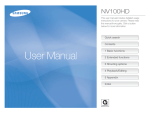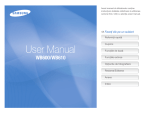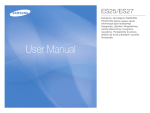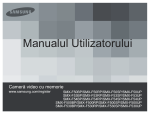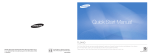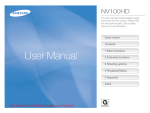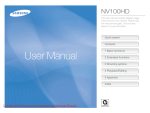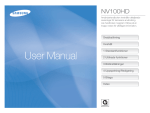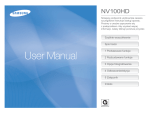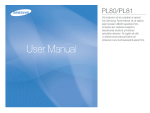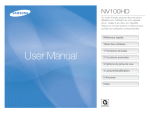Download Samsung NV100HD Manual de utilizare
Transcript
NV100HD Acest manual include instrucţiuni de utilizare detaliate pentru camera dvs. Citiţi cu atenţie acest manual. Pentru informaţii suplimentare, faceţi clic pe butonul de mai jos. Căutare rapidă Cuprins 1 Funcţiile de bază 2 Funcţiile extinse 3 Opţiuni de fotograere 4 Redarea/Editarea 5 Anexă Index Informaţii referitoare la sănătate şi siguranţă Respectaţi întotdeauna următoarele măsuri de precauţie şi sfaturi de utilizare pentru a evita situaţiile periculoase şi pentru a vă asigura de performanţele de vârf ale camerei foto: Avertismente privind siguranţa Nu utilizaţi camera foto în apropierea gazelor sau lichidelor inamabile sau explozive Avertisment—situaţii care pot cauza rănirea dvs. sau a altor persoane Nu utilizaţi camera foto în apropierea carburanţilor, a combustibililor sau a substanţelor chimice inamabile. Nu depozitaţi sau nu transportaţi lichide inamabile, gaze sau materiale explozive în acelaşi compartiment cu camera foto sau cu accesoriile sale. Atenţie—situaţii care pot cauza deteriorarea camerei foto sau a altor echipamente Ţineţi camera foto la distanţă de copiii mici şi animalele de casă Notă—note, sfaturi de utilizare şi informaţii suplimentare Nu lăsaţi camera foto şi accesoriile sale la îndemâna copiilor mici şi a animalelor. Piesele mici pot cauza sufocare sau răni grave dacă sunt înghiţite. Piesele şi accesoriile mobile pot prezenta, de asemenea, pericole zice. Preveniţi deteriorarea vederii subiectului Nu utilizaţi bliţul foarte aproape (mai aproape de 1 m) de oameni sau animale. Utilizarea bliţului prea aproape de ochii subiectului poate cauza daune temporare sau permanente. 1 Informaţii referitoare la sănătate şi siguranţă • Protejaţi camera foto de nisip şi murdărie atunci când o utilizaţi pe plajă sau în alte zone cu nisip sau murdare. • Protejaţi camera foto şi monitorul de impacturi, de manevrare dură şi de vibraţii excesive pentru a evita deteriorări grave. • Lucraţi cu atenţie când conectaţi cabluri sau adaptoare şi când instalaţi baterii şi cartele de memorie. Forţarea mufelor, conectarea incorectă a cablurilor sau instalarea incorectă a bateriilor şi a cartelelor de memorie poate duce la deteriorări ale porturilor, mufelor şi accesoriilor. Nu introduceţi obiecte străine în compartimentele, fantele sau punctele de acces ale camerei foto. Este posibil ca daunele cauzate de utilizarea necorespunzătoare să nu e acoperite de garanţie. Manevraţi şi aruncaţi bateriile şi încărcătoarele cu grijă • Utilizaţi numai baterii şi încărcătoare aprobate de Samsung. Bateriile şi încărcătoarele incompatibile pot cauza răni grave sau deteriorări camerei foto. • Nu aruncaţi niciodată bateriile în foc. Respectaţi toate reglementările locale când aruncaţi bateriile uzate. • Nu plasaţi niciodată bateriile sau camerele foto pe sau în dispozitive de încălzire, cum ar cuptoare cu microunde, plite sau radiatoare. Bateriile pot exploda dacă sunt supraîncălzite. Protejaţi bateriile, încărcătoarele şi cartelele de memorie împotriva deteriorărilor Măsuri de siguranţă • Evitaţi expunerea bateriilor sau cartelelor de memorie la temperaturi foarte scăzute sau foarte ridicate (sub 0°C sau peste 40°C). Temperaturile extreme pot reduce capacitatea de încărcare a bateriilor şi pot cauza funcţionarea necorespunzătoare a cartelelor de memorie. • Evitaţi contactul bateriilor cu obiecte din metal, deoarece acest lucru poate crea o conexiune între bornele + şi – ale bateriei şi poate duce la deteriorări temporare sau permanente ale acesteia. • Evitaţi contactul cartelelor de memorie cu lichide, murdărie sau substanţe străine. Dacă este murdară, ştergeţi cartela de memorie cu o cârpă moale înainte de a o introduce în camera foto. • Opriţi camera când introduceţi sau scoateţi cartela de memorie. • Nu lăsaţi să cadă sau nu supuneţi cartelele de memorie la impacturi sau presiune puternice. Manevraţi şi depozitaţi camera foto cu grijă şi atenţie • Nu lăsaţi camera foto să se umezească—lichidele pot cauza deteriorări grave. Nu manevraţi camera foto cu mâinile umede. Deteriorările cauzate de apă asupra camerei foto pot anula garanţia oferită de producător. • Nu expuneţi camera foto la lumina directă a soarelui sau la temperaturi ridicate pentru perioade lungi de timp. Expunerile prelungite la lumina soarelui sau la temperaturi extreme pot cauza deteriorări permanente componentelor interne ale camerei foto. • Evitaţi utilizarea sau depozitarea camerei foto în zone cu praf, murdare, umede sau slab aerisite pentru a împiedica deteriorările pieselor mobile şi componentelor interne. • Scoateţi bateriile din camera foto când o depozitaţi pe o perioadă îndelungată de timp. Bateriile instalate pot prezenta scurgeri sau se pot oxida în timp şi pot cauza deteriorări serioase camerei foto. 2 Informaţii referitoare la sănătate şi siguranţă Asiguraţi durata maximă de viaţă a bateriei şi a încărcătorului • Nu utilizaţi cartelele de memorie care au fost formatate de alte camere foto sau de un PC. Reformataţi cartela de memorie cu camera dvs. foto. • Nu utilizaţi niciodată un încărcător, o baterie sau o cartelă de memorie deteriorate. • Încărcarea bateriilor poate scurta durata de viaţă a acestora. După ce încărcarea s-a terminat, deconectaţi cablul de la cameră. • În timp, bateriile neutilizate se vor descărca şi trebuie reîncărcate înainte de utilizare. • Deconectaţi încărcătoarele de la sursele de alimentare atunci când nu sunt utilizate. • Utilizaţi bateriile numai în scopurile pentru care au fost proiectate. Utilizaţi numai accesorii aprobate de Samsung Utilizarea de accesorii incompatibile poate produce deteriorări ale camerei foto, poate cauza răni sau poate anula garanţia. Protejaţi obiectivul camerei foto • Nu expuneţi obiectivul la lumina directă a soarelui, deoarece acest lucru poate decolora senzorul de imagine sau poate cauza funcţionarea necorespunzătoare a acestuia. • Protejaţi obiectivul de amprente şi zgârieturi. Curăţaţi obiectivul cu o cârpă moale, curată, fără impurităţi. Fiţi foarte atent când utilizaţi camera foto în medii umede Când mutaţi camera foto dintr-un loc rece la unul cald sau umed, se poate forma condens pe componentele electronice fragile şi pe cartela de memorie. În această situaţie, aşteptaţi cel puţin 1 oră până când se evaporă complet umezeala înainte de a utiliza camera foto. Vericaţi funcţionarea corespunzătoare a camerei foto înainte de utilizare Informaţii importante despre utilizare Producătorul nu îşi asumă responsabilitatea pentru pierderea şierelor sau deteriorările rezultate din funcţionarea incorectă sau utilizarea necorespunzătoare a camerei foto. Lăsaţi personalul calicat să efectueze lucrări de service asupra camerei dvs. foto Nu permiteţi personalului necalicat să efectueze lucrări de service asupra camerei foto sau nu încercaţi dvs. înşivă să efectuaţi lucrări de service asupra acesteia. Orice deteriorare rezultată din lucrările de service efectuate de personalul necalicat nu este acoperită de garanţie. 3 Organizarea manualului utilizatorului ©2008 SAMSUNG DIGITAL IMAGING CO., LTD. Specificaţiile camerei foto sau conţinutul acestui manual se pot modifica fără notificare prealabilă datorită upgrade-ului efectuat funcţiilor acesteia. 1 Funcţiile de bază . ........................................... 10 2 Funcţiile extinse . ............................................ 19 3 Opţiunile de fotografiere ............................. 29 4 Redarea/Editarea ............................................ 47 5 Anexă . ................................................................. 67 Informaţii referitoare la drepturile de autor • Microsoft Windows şi sigla Windows sunt mărci comerciale înregistrate ale Microsoft Corporation. • HDMI, sigla HDMI şi termenul „High Definition Multimedia Interface” (Interfaţă multimedia de înaltă definiţie) sunt mărci comerciale sau mărci comerciale înregistrate ale HDMI Licensing LLC. • QuickTime® şi sigla QuickTime® sunt mărci comerciale sau mărci comerciale înregistrate ale Apple Computer, Inc., utilizate sub licenţă. Aflaţi despre aspectul, pictogramele şi funcţiile de bază de fotografiere ale camerei foto. Aflaţi cum să faceţi fotografii selectând un mod şi cum să înregistraţi un videoclip sau o notă vocală. Aflaţi despre opţiunile pe care le puteţi seta în modul Fotografiere. Aflaţi cum să redaţi fotografii, videoclipuri sau note vocale şi cum să editaţi fotografii sau videoclipuri. De asemenea, veţi afla cum să conectaţi camera foto la computer, la imprimanta foto, la TV sau la aparatul HDTV. Consultaţi setările, mesajele de eroare, specificaţiile şi sfaturile de întreţinere. Indicaţiile utilizate în acest manual Mod Fotograere Indicaţie AUTO (Automat) 2 PROGRAM 1 MANUAL 8 DUAL IS (IS Dual) 7 NIGHT (Noapte) 6 BEAUTY SHOT (Fotograe Cu Opţiune De Înfrumuseţare) 5 SCENE (Scenă) 4 MOVIE (Film) 3 Pictogramele utilizate în acest manual Pictogramă Funcţie Informaţii suplimentare Situaţii în care trebuie să ţi atent [ ] ( ) * Butoanele camerei foto; de exemplu: [Declanşator] (reprezintă butonul Declanşator) Numărul paginii de referinţă Ordinea opţiunilor sau meniurilor pe care trebuie să le selectaţi pentru a parcurge un pas; de exemplu: Atingeţi (reprezintă , urmat de ). Adnotare Abrevierile utilizate în acest manual Pictogramele modului Fotograere de lângă un titlu Aceste pictograme indică faptul că o funcţie este disponibilă în modurile corespunzătoare. Este posibil ca modul 4 să nu accepte funcţii pentru toate scenele. Abreviere ACB Exemplu: AEB AF Disponibil în modurile AUTO (Automat), PROGRAM, NIGHT (Noapte), BEAUTY SHOT (Fotograe cu opţiune de înfrumuseţare) şi anumite moduri SCENE (Scenă) DIS DPOF EV OIS WB 5 Deniţie Auto Contrast Balance (Echilibrare automată a contrastului) Auto Exposure Bracket (Funcţie de expunere automată) Auto Focus (Focalizare automată) Digital Image Stabilisation (Stabilizare digitală a imaginii) Digital Print Order Format (Format digital pentru comanda de imprimare) Exposure Value (Valoare expunere) Optical Image Stabilisation (Stabilizare optică a imaginii) White Balance (Balanţă de alb) Expresiile utilizate în acest manual Expunere (Luminozitate) Cantitatea de lumină care pătrunde în camera foto se numeşte expunere. Puteţi modica expunerea cu ajutorul vitezei obiectivului, a valorii deschiderii şi a vitezei ISO. Prin modicarea expunerii, fotograile vor mai întunecate sau mai deschise. Apăsarea declanşatorului • Apăsaţi până la jumătate [Declanşator]: ţineţi apăsat declanşatorul până la jumătate • Apăsaţi [Declanşator]: apăsaţi complet declanşatorul Expunere normală Apăsaţi până la jumătate [Declanşator] Apăsaţi [Declanşator] Subiect, fundal şi compoziţie • Subiect: obiectul principal al scenei, cum ar o persoană, un animal sau natură moartă • Fundal: obiectele din jurul subiectului • Compoziţie: combinarea unui subiect cu fundalul Compoziţie Subiect Fundal 6 Expunere excesivă (prea deschis) Căutare rapidă Fotograerea persoanelor • Mod 4 > PORTRAIT (Portret), CHILDREN (Copii), SELF SHOT (Autofotograere)f 20 • Mod 5 f 21 • Red Eye (Ochi Roşii), Red Eye Fix (Remediere Ochi Roşii) (pentru a preveni sau corecta efectul de ochi roşii) f 33 • Face detection (Detectare Faţă), Self Portrait (Autoportret), Smile Shot (Fotograere Zâmbet), Blink Detection (Detectare Clipire) f 38 Fotograerea pe timpul nopţii sau pe întuneric • Mod 6 f 20 • Mod 4 > DAWN (Răsărit), FIREWORK (Articii)f 20 • Opţiuni pentru bliţ f 33 • ISO (pentru a ajusta sensibilitatea la lumină) f 35 Fotograerea unei acţiuni • Ajustaţi viteza obiectivului în modul 8 f 22 • Continuous (Continuu), High Speed (Viteză Mare), M. Capture (Capturare M.) f 44 Fotograerea alimentelor, insectelor sau orilor • Mod 4 > CLOSE UP (Prim Plan), FOOD (Alimente)f 20 • Macro, Auto Macro (pentru a face fotograi în prim plan) f 36 • WB (Balanţă de alb; Balanţă de alb pentru a modica tonul de culoare) f 42 Ajustarea expunerii (luminozitate) • Ajustaţi expunerea în modul 8f 22 • ISO (pentru a ajusta sensibilitatea la lumină) f 35 • EV (pentru a ajusta expunerea) f 40 • ACB (pentru a compensa subiecţii în comparaţie cu fundalurile deschise) f 41 • Metering (Măsurare) f 42 • AEB (pentru a face trei fotograi pentru aceeaşi scenă cu expuneri diferite) f 44 Aplicarea unui efect diferit • Stil fotograe (pentru a aplica un ton diferit) f 45 • Efect (pentru a aplica un ltru de culoare diferit) f 45 • Ajustaţi saturaţia, claritatea sau contrastul f 46 Reducerea mişcării camerei foto • Stabilizare optică a imaginii (OIS) f 18 • Mod 7 f 21 7 • Conectarea camerei foto la un computer f 50 • Formatarea cartelei de memorie f 52 • Ştergerea tuturor şierelor din cartela de memorie f 59 • Vizualizarea şierelor pe un TV sau HDTV f 61 • Ajustarea sunetului şi a volumului f 69 • Ajustarea luminozităţii ecranului f 69 • Modicarea limbii aşate pe ecran f 69 • Setarea datei şi orei f 69 • Vizualizarea şierelor într-un mod de expunere de diapozitive f 70 • Depanarea f 76 Cuprins 1. Funcţiile de bază .............................................................. 10 3. Opţiunile de fotograere ................................................. 29 Aspectul camerei foto ................................................. 11 Selectarea unei rezoluţii şi a calităţii ........................... 30 Selectarea unei rezoluţii ............................................... 30 Selectarea unei calităţi ................................................. 31 Pictogramele ............................................................... 13 Pornirea sau oprirea camerei foto .............................. 14 Utilizarea temporizatorului şi a telecomenzii .............. 32 Utilizarea ecranului cu atingere .................................. 15 Setarea ecranului ......................................................... 16 Fotograerea ............................................................... 17 Mărirea/Micşorarea ...................................................... 17 OIS Reducerea mişcării camerei foto (OIS) ......................... 18 2. Funcţiile extinse ................................................................ 19 Modurile de fotograere .............................................. 2 Utilizarea modului Automat ................................ 6 Utilizarea modului Noapte ....................................... 4 Utilizarea modului Scenă ................................ 7Utilizarea modului IS dual ................................. 5 Utilizarea modului Fotograe cu opţiune de înfrumuseţare ............................................................... 1 Utilizarea modului Program ...................................... 8 Utilizarea modului Manual ....................................... 3 Înregistrarea unui videoclip ..................................... Sfaturi pentru obţinerea unei fotograi mai clare ........... 20 20 20 20 21 Fotograerea pe întuneric .......................................... Împiedicarea apariţiei ochilor roşii Ochi roşii .................. Utilizarea bliţului ........................................................... Ajustarea vitezei ISO ISO ..................................... 33 33 33 35 Modicarea focalizării camerei foto ............................ Utilizarea funcţiei macro Macro ............................. Utilizarea focalizării automate AF ........................ Utilizarea focalizării cu atingere AF cu atingere ............... Ajustarea zonei de focalizare AF area (Zonă AF) ................. 36 36 36 37 37 Utilizarea funcţiei de detectare a feţei .......................... 38 Ajustarea luminozităţii şi a culorii ................................ Ajustarea manuală a expunerii EV ..................... Compensarea luminii de fundal ACB .................... Modicarea opţiunii de măsurare Măsurare ................... Selectarea unei surse de lumină (Balanţă de alb) WB........................................................ 21 22 22 24 26 40 40 41 42 42 Utilizarea modurilor de impuls ...................................... 44 Realizarea unor fotograi mai bune ........................... Aplicarea stilurilor de fotograi Stil fotograe .................... Aplicarea efectelor de culoare Efect culoare .................... Ajustarea fotograilor ................................................... Înregistrarea notelor vocale ........................................ 28 Înregistrarea unei note vocale ...................................... 28 Adăugarea unei note vocale la o fotograe ................... 28 8 45 45 45 46 Cuprins 4. Redarea/Editarea ............................................................. 47 5. Anexă .................................................................................. 67 Redarea ...................................................................... Pornirea modului Redare ............................................. Vizualizarea fotograilor ............................................... Redarea unui videoclip ................................................. Redarea notelor vocale ................................................ 48 48 51 53 54 Editarea unei fotograi ................................................ Rotirea unei fotograi ................................................... Redimensionarea fotograilor ....................................... Editarea culorii ............................................................. Aplicarea unui efect special .......................................... Corectarea problemelor de expunere ........................... Crearea unei comenzi de imprimare DPOF .............. 55 55 55 56 56 57 58 Meniul Setări cameră foto ........................................... Accesarea meniului setări ............................................ Setarea sunetului ................................................... Setarea ecranului ................................................... Setarea camerei foto .............................................. Setarea conexiunii ................................................... 68 68 69 69 70 71 Mesajele de eroare ..................................................... 72 Întreţinerea camerei foto ............................................. Curăţarea camerei foto ................................................ Despre cartelele de memorie ....................................... Despre baterie ............................................................. 73 73 74 75 Înainte de a contacta un centru de service ................. 76 Vizualizarea şierelor pe un TV sau HDTV ................ 59 Specicaţiile camerei foto ........................................... 79 Transferarea şierelor pe computer ........................... 61 Pentru utilizatorii Windows ........................................... 61 Pentru utilizatorii Mac .................................................. 64 Index ........................................................................... 83 Imprimarea fotograilor cu o imprimantă foto PictBridge .................................................................. 65 9 1. Funcţiile de bază 1. Funcţiile de bază Aaţi despre aspectul, pictogramele şi funcţiile de bază de fotograere ale camerei foto. Aspectul camerei foto .................................. 11 Pictogramele ................................................. 13 Pornirea sau oprirea camerei foto .............. 14 Utilizarea ecranului cu atingere .................. 15 Setarea ecranului ......................................... 16 Fotograerea ................................................. 17 Mărirea/Micşorarea ...................................... 17 Reducerea mişcării camerei foto (OIS) ....... 18 Aspectul camerei foto Buton Pornire Lumină de asistenţă pentru AF/ Indicator luminos pentru temporizator Buton declanşator Unitatea bliţului Selector de moduri Vedeţi mai jos Când este nevoie de bliţ, unitatea bliţului se deschide automat dacă apăsaţi [Declanşator] (Apăsaţi uşor pentru a închide). Senzor telecomandă • Când nu este utilizată, ţineţi unitatea bliţului închisă pentru a preveni daunele. • Deschiderea forţată a unităţii bliţului poate cauza daune camerei foto. Obiectiv Microfon Pictogramă Mod Descriere Pictogramă Mod Descriere 2 AUTO (Automat) Fotograaţi în mod convenabil cu setări minime 6 NIGHT (Noapte) Fotograaţi cu opţiuni pentru fotograere pe timp de noapte 1 PROGRAM (Program) Fotograaţi setând opţiuni (cu excepţia vitezei obiectivului şi a valorii deschiderii) 5 MANUAL (Manual) Fotograaţi setând opţiunile manual Fotograaţi o persoană cu opţiuni de ascundere a imperfecţiunilor feţei 8 BEAUTY SHOT (Fotograe Cu Opţiune De Înfrumuseţare) 4 SCENE (Scenă) Fotograaţi cu opţiuni pentru o scenă prestabilită DUAL IS (IS Dual) Fotograaţi cu opţiuni potrivite pentru reducerea mişcării camerei foto 3 MOVIE (Film) Înregistraţi un videoclip 7 Funcţiile de bază 11 Aspectul camerei foto Difuzor Indicator luminos pentru stare Ecran cu atingere • Clipitor : La salvarea unei fotograi sau a unui videoclip, înregistrarea unei note cu voce, citirea de către un computer sau o imprimantă sau, sau când este nefocalizată • Fix : La conectarea la un computer sau când este focalizată Buton Menu (Meniu) Accesaţi meniul de setări al camerei foto Buton Redare Buton Zoom T/Expand (Mărire/extindere) Buton Zoom W/Thumbnail (Micşorare/miniaturi) Punct de montare a trepiedului Capac pentru compartimentul bateriei Port USB şi A / V Introducerea unei cartele de memorie şi a unei baterii Funcţiile de bază 12 Pictogramele Pictogramele aşate se vor modica în funcţie de modul selectat sau de opţiunile setate. B. Pictograme pentru atingere A B Pictogramă Pictogramă Descriere Stil de fotograe selectat Selectaţi o balanţă de alb Ajustaţi expunerea cu ACB Selectaţi un tip de aşare A. Ecranul principal Pictogramă Reveniţi la ecranul anterior Descriere Selectează o frecvenţă a cadrelor Selectează o opţiune pentru detectare a feţei Selectează o opţiune pentru zona de focalizare Selectează un tip de impuls Descriere Selectaţi o scenă Mod de fotograere selectat Selectaţi o viteză ISO Selectează o opţiune de măsurare Ajustează luminozitatea feţei Selectează calitatea fotograei Ajustează expunerea manual Selectează o opţiune pentru temporizator : complet încărcată : parţial încărcată : necesită încărcare Memorie încorporată Cartelă de memorie introdusă Ajustează viteza obiectivului Număr disponibil de fotograi Ajustaţi imperfecţiunile feţei Timp disponibil de înregistrare Selectează o valoare a deschiderii OIS - Stabilizare optică a imaginii Adaugă o notă vocală unei fotograi sau înregistrează o notă vocală Setaţi Stabilizarea optică a imaginii Data şi ora curente Selectează o opţiune de focalizare automată Coecient de zoom Selectaţi o opţiune pentru bliţ Ajustează claritatea Selectaţi o rezoluţie pentru videoclip Ajustează contrastul Selectaţi o rezoluţie pentru fotograe Aşează un alt rând de opţiuni Notă vocală Cadru de focalizare automată Mişcare a camerei foto Setul de opţiuni 1 (din 3) Funcţiile de bază 13 Aplică un efect de culoare Ajustează saturaţia Pornirea sau oprirea camerei foto Apăsaţi [POWER] pentru a porni sau opri camera foto. În modul Redare Apăsaţi [Redare] pentru a vizualiza şierele stocate. Ţineţi apăsat [Redare] pentru a opri toate sunetele camerei foto. Funcţiile de bază 14 Utilizarea ecranului cu atingere Învăţaţi acţiunile de bază pentru utilizarea ecranului cu atingere. Ecranul cu atingere funcţionează cel mai bine atunci când este atins cu partea moale a degetului. Nu utilizaţi obiecte ascuţite pentru a atinge ecranul cu atingere. Aceasta poate dăuna ecranului. Atingerea Glisarea Atingeţi o pictogramă pentru a deschide un meniu sau pentru a seta o opţiune. Glisaţi degetul la stânga sau la dreapta pentru a derula pe orizontală. Glisaţi degetul în sus sau în jos pentru a derula pe verticală. Ecranul poate să nu recunoască corect comenzile dumneavoastră atunci când: - atingeţi mai multe comenzi simultan - folosiţi camera în medii cu umiditate crescută sau aveţi degetul umed - folosiţi camera cu o peliculă de protecţie a LCD-ului sau cu un alt accesoriu pentru LCD Volume Medium Beep Sound Sound 1 Shutter Sound Sound 1 Start Sound Off AF Sound On Funcţiile de bază 15 Utilizarea ecranului cu atingere Setarea ecranului Setarea unei imagini de pornire Setaţi o imagine de pornire care să se aşeze când porniţi camera. Selectarea unui tip de aşare Selectaţi un stil de aşare pentru modurile Fotograere sau Redare. 3 4 c Atingeţi d Atingeţi Opţiune 5 Mod disponibil Descriere Full (Complet) Fotograere, Redare Hide (Ascuns) Fotograere, Redare Basic (De bază) Redare Fucction Description (Descriere funcţie) Fotograere 1 2 În modul Redare, apăsaţi [MENU]. Atingeţi Start Image (Imagine de pornire) User Image (Imagine utilizator). Atingeţi Selectaţi o fotograe şi atingeţi . • Dacă nu există imagini, trebuie să faceţi mai întâi o fotograe. Setaţi o imagine de pornire. Se aşează numele unei opţiuni când atingeţi o pictogramă. Se ascund pictogramele de pe ecran dacă nu efectuaţi nicio operaţie timp de 3 secunde (atingeţi ecranul pentru a aşa din nou pictogramele). Se aşează pictogramele fără numele unei opţiuni. d Atingeţi c Atingeţi • Numai o singură imagine de pornire va salvată în memoria încorporată. • Dacă selectaţi o fotograe nouă ca imagine de pornire sau dacă resetaţi camera foto, imaginea curentă va ştearsă. • O imagine extinsă sau o imagine în raport de 3:2 nu poate setată ca imagine de pornire. Se aşează numele unei opţiuni şi o scurtă descriere când atingeţi o pictogramă. Funcţiile de bază . 16 Fotograerea 1 Rotiţi selectorul de moduri la 2. 2 Aliniaţi subiectul în cadru. Mărirea/Micşorarea Puteţi face fotograi în prim plan prin ajustarea măririi/ micşorării. Camera foto are un zoom optic 3,6X şi un zoom digital 5X. Utilizând ambele funcţii, puteţi mări de până la 18 ori. Apăsaţi sau ţineţi apăsat [T] pentru a mări subiectul. Apăsaţi sau ţineţi apăsat [W] pentru a micşora. Coecient de zoom Mărire Micşorare 3 Apăsaţi până la jumătate [Declanşator] pentru a focaliza. • Verde: În zona de focalizare • Roşu: În afara zonei de focalizare 4 Apăsaţi [Declanşator] pentru a fotograa. Funcţiile de bază 17 Fotograerea Reducerea mişcării camerei foto (OIS) Zoom digital Dacă indicatorul zoom se aă în intervalul digital, camera foto utilizează zoom-ul digital. Calitatea fotograei se poate reduce când utilizaţi zoom-ul digital. Interval optic Indicator de zoom Reduceţi mişcarea camerei foto din punct de vedere optic în modul Fotograere. 1 2 Interval digital În modul Fotograere, atingeţi . (În anumite moduri, atingeţi de două ori.) Setaţi o opţiune. • Dacă setaţi opţiunea la activat, va apărea superioară a ecranului. • Zoom-ul digital nu este disponibil când utilizaţi modurile 7, 6, 5, 4(în anumite scene) şi 3 şi când utilizaţi modurile High Speed (Viteză Mare), M. Capture (Capturare M.) sau Face Detection (Detectare Faţă). • Este posibil ca salvarea unei fotograi să dureze mai mult timp când utilizaţi zoom-ul digital. • La utilizarea zoom-ului digital, zona de focalizare va setată la Center AF (AF Centrală). în partea d Atingeţi c Atingeţi • Este posibil ca Stabilizarea optică a imaginii (OIS) să nu funcţioneze corespunzător atunci când: - mişcaţi camera pentru a urmări un subiect în mişcare - utilizaţi un zoom digital - camera foto se mişcă prea tare - viteza obiectivului este redusă (de ex., când fotograaţi în modul 6) - bateria este descărcată - faceţi o fotograe în prim plan • Dacă utilizaţi funcţia OIS cu un trepied, este posibil ca imaginile să e neclare din cauza vibraţiei senzorului OIS. Dezactivaţi funcţia OIS atunci când utilizaţi un trepied. Funcţiile de bază 18 2. Funcţiile extinse 2. Funcţiile extinse Aaţi cum să faceţi fotograi selectând un mod şi cum să înregistraţi un videoclip sau o notă vocală. Modurile de fotograere ............................... 20 2 Utilizarea modului Automat ............... 20 6 Utilizarea modului Noapte ...................... 20 4 Utilizarea modului Scenă ............... 20 7Utilizarea modului IS dual ................ 21 5 Utilizarea modului Fotograe cu opţiune de înfrumuseţare ............................................... 21 1 Utilizarea modului Program ..................... 22 8 Utilizarea modului Manual ...................... 22 3 Înregistrarea unui videoclip .................... 24 Sfaturi pentru obţinerea unei fotograi mai clare .............................................................. 26 Înregistrarea notelor vocale ......................... 28 Înregistrarea unei note vocale ..................... 28 Adăugarea unei note vocale la o fotograe . 28 Modurile de fotograere Fotograaţi sau înregistraţi videoclipuri selectând cel mai bun mod de fotograere pentru diferite condiţii. 2 Utilizarea modului Automat 4 Utilizarea modului Scenă Selectaţi 2 pentru a fotograa în mod convenabil cu setări minime. Selectaţi 4 pentru a fotograa cu opţiunile pentru o scenă prestabilită. 1 2 1 2 3 3 Rotiţi selectorul de moduri la 2. Aliniaţi subiectul în cadru şi apăsaţi până la jumătate [Declanşator] pentru a focaliza. Apăsaţi [Declanşator] pentru a fotograa. Rotiţi selectorul de moduri la 4. Atingeţi . Selectaţi o scenă. PORTRAIT This mode is appropriate for photographing people 6 Utilizarea modului Noapte c Atingeţi o scenă Selectaţi 6 pentru a fotograa cu opţiunile pentru fotograerea pe timp de noapte. Utilizaţi un trepied pentru a evita mişcarea camerei foto. 1 2 3 d Atingeţi Rotiţi selectorul de moduri la 6. 4 Aliniaţi subiectul în cadru şi apăsaţi până la jumătate [Declanşator] pentru a focaliza. Aliniaţi subiectul în cadru şi apăsaţi până la jumătate [Declanşator] pentru a focaliza. 5 Apăsaţi [Declanşator] pentru a fotograa. Apăsaţi [Declanşator] pentru a fotograa. Funcţiile extinse 20 Modurile de fotograere 7Utilizarea modului IS dual Reduceţi mişcarea camerei şi împiedicaţi realizarea de fotograi neclare cu funcţiile Stabilizare optică şi digitală a imaginii. 5 Utilizarea modului Fotograe cu opţiune de înfrumuseţare Selectaţi 5 pentru a fotograa o persoană cu opţiuni de eliminare a imperfecţiunilor feţei. 1 2 Înainte de corecţie 1 2 3 Rotiţi selectorul de moduri la 5. Ajustaţi luminozitatea feţei. După corecţie c Atingeţi d Atingeţi Rotiţi selectorul de moduri la 7. Pe măsură ce numărul creşte, faţa apare mai deschisă. Aliniaţi subiectul în cadru şi apăsaţi până la jumătate [Declanşator] pentru a focaliza. Apăsaţi [Declanşator] pentru a fotograa. • Nu mişcaţi camera foto în timp ce se aşează pe ecran „Capturing!” („Se capturează!”). 3 Ajustaţi imperfecţiunile feţei. • Zoom-ul digital nu va funcţiona în acest mod. • Fotograa va corectată din punct de vedere optic numai atunci când este realizată cu o sursă de lumină care este mai puternică decât lumina uorescentă. • Dacă subiectul se mişcă repede, este posibil ca fotograa să e neclară. • Setaţi opţiunea Stabilizarea optică a imaginii pentru a reduce mişcarea camerei foto în diferite moduri de fotograere. (p. 18) Funcţiile extinse c Atingeţi d Atingeţi Pe măsură ce numărul creşte, faţa apare mai deschisă. 21 Modurile de fotograere 4 Aliniaţi subiectul în cadru şi apăsaţi până la jumătate [Declanşator] pentru a focaliza. 5 Apăsaţi [Declanşator] pentru a fotograa. 1 Utilizarea modului Program Setaţi opţiunile (inclusiv viteza obiectivului şi valoarea deschiderii) în modul Manual. Cu aceste două opţiuni, puteţi ajusta expunerea şi, de asemenea, puteţi reprezenta fotograa în diferite moduri. Viteza obiectivului Setaţi diferite opţiuni (exceptând viteza obiectivului şi valoarea deschiderii) în modul Program. 1 2 8 Utilizarea modului Manual Rotiţi selectorul de moduri la 1. Setaţi opţiunile. (Pentru o listă de opţiuni, consultaţi Capitolul 3 „Opţiuni de fotograere”.) Viteza obiectivului reprezintă intervalul de timp în care obiectivul camerei foto rămâne deschis. Când utilizaţi o viteză a obiectivului mai redusă, lumina pătrunde în camera foto un timp mai îndelungat, ceea ce face ca fotograa să e mai deschisă. Veţi obţine o fotograe mai întunecată cu o viteză mare a obiectivului. Când utilizaţi o viteză redusă a obiectivului, este posibil ca subiecţii aaţi în mişcare să apară neclar. Când utilizaţi o viteză mare a obiectivului, puteţi îngheţa un subiect care se mişcă repede. Atingeţi pentru a seta opţiuni 3 Aliniaţi subiectul în cadru şi apăsaţi până la jumătate [Declanşator] pentru a focaliza. 4 Apăsaţi [Declanşator] pentru a fotograa. Viteză obiectiv redusă Funcţiile extinse 22 Viteză obiectiv mare Modurile de fotograere Valoare deschidere Pe măsură ce creşte valoarea deschiderii, camera foto permite să pătrundă mai puţină lumină, ceea ce face ca fotograile să e mai întunecate. În schimb, pe măsură ce valoarea deschiderii se reduce, camera foto permite să pătrundă mai multă lumină, ceea ce face ca fotograile să e mai deschise. 3 Selectaţi o valoare a deschiderii. c Atingeţi d Atingeţi Valoare deschidere mare 1 2 Valoare deschidere mică Rotiţi selectorul de moduri la 8. Selectaţi o viteză a obiectivului. 4 Setaţi alte opţiuni dorite. (Pentru opţiuni, consultaţi Capitolul 3 „Opţiuni de fotograere”.) 5 Aliniaţi subiectul în cadru şi apăsaţi până la jumătate [Declanşator] pentru a focaliza. 6 Apăsaţi [Declanşator] pentru a fotograa. Pe măsură ce se modică viteza obiectivului sau valoarea deschiderii, valoarea expunerii ( ) se va modica în consecinţă. c Atingeţi d Glisaţi spre stânga sau spre dreapta e Atingeţi Funcţiile extinse 23 Modurile de fotograere 3 Înregistrarea unui videoclip Înregistraţi videoclipuri lungi de până la 20 de minute cu deniţie înaltă (rezoluţie 1280 X 720). Videoclipul înregistrat este salvat ca un şier H.264 (MPEG4.AVC). Când se selectează 60 FPS, videoclipul va înregistrat la rezoluţia 320x240. 3 Atingeţi şi selectaţi o opţiune pentru sunet. • H.264 (MPEG4 part10/AVC) este un format video de înaltă compresie stabilit de organizaţiile internaţionale pentru standardizare ISO/IEC şi ITU-T. • Este posibil ca unele cartele de memorie să nu accepte înregistrarea de înaltă deniţie. În acest caz, setaţi o rezoluţie mai mică. (p. 30) • Atunci când funcţia Stabilizare optică a imaginii ( ) este activată, videoclipul dumneavoastră poate înregistra zgomotul asociat generat de această funcţie. • Este posibil ca sunetul zoom-ului să e înregistrat dacă utilizaţi zoom-ul la înregistrarea unui videoclip. 1 2 d Atingeţi c Atingeţi Opţiune Rotiţi selectorul de moduri la 3. Selectaţi o frecvenţă a cadrelor (numărul de cadre pe secundă). d Atingeţi Pe măsură ce numărul cadrelor creşte, acţiunea apare mai naturală, însă dimensiunea şierului se reduce. c Atingeţi Descriere Off (Oprit) Înregistraţi un videoclip fără sunet. Mute Zoom (Oprire Sonor Zoom) Înregistraţi un videoclip fără sunet în timp ce măriţi/micşoraţi. On (Pornit) Înregistraţi un videoclip cu sunet. 4 Setaţi alte opţiuni dorite. (Pentru opţiuni, consultaţi Capitolul 3 „Opţiuni de fotograere”.) 5 6 Apăsaţi [Declanşator]. Funcţiile extinse Apăsaţi din nou [Declanşator] pentru a opri înregistrarea. 24 Modurile de fotograere Pentru a întrerupe înregistrarea unui videoclip Camera foto vă permite să întrerupeţi temporar înregistrarea unui videoclip. Cu această funcţie, puteţi înregistra scene favorite ca un singur videoclip. Stop:Shutter Atingeţi pentru a întrerupe înregistrarea (Atingeţi din nou pentru a relua.) Funcţiile extinse 25 Modurile de fotograere Sfaturi pentru obţinerea unei fotograi mai clare Reducerea mişcării camerei foto Menţinerea corectă a camerei foto • Setaţi opţiunea Stabilizare optică a imaginii pentru a reduce mişcarea camerei foto din punct de vedere optic. (p. 18) • Selectaţi modul 7 pentru a reduce mişcarea camerei foto atât din punct de vedere optic, cât şi din punct de vedere digital. (p. 21) Asiguraţi-vă că nimic nu blochează obiectivul. Apăsarea până la jumătate a butonului Declanşator La aşarea pictogramei Apăsaţi până la jumătate pe butonul [Declanşator] şi ajustaţi punctul de focalizare. Focalizarea şi expunerea vor ajustate automat sau bliţul se va deschide dacă este necesar. Când fotograaţi în întuneric, evitaţi setarea opţiunii pentru bliţ la Slow Sync (Sincronizare redusă) sau Off (Oprit). Deschiderea persistă mai mult timp şi poate deveni dicil să menţineţi camera foto nemişcată. Valoarea deschiderii şi viteza obiectivului sunt setate automat. Mişcare cameră foto Cadru de focalizare • Apăsaţi pe butonul [Declanşator] pentru a realiza fotograa dacă este aşat cu verde. • Modicaţi cadrul şi apăsaţi până la jumătate pe butonul [Declanşator] din nou dacă este aşat cu roşu. Funcţiile extinse 26 • Utilizaţi un trepied sau setaţi opţiunea pentru bliţ la Fill in (Umplere). (p. 33) • Setaţi opţiunile vitezei ISO. (p. 35) Modurile de fotograere Evitarea ca subiectul să se ae în afara zonei de focalizare • Este dicil să prindeţi subiectul în zona de focalizare când: Utilizaţi blocarea focalizării Apăsaţi până la jumătate [Declanşator] pentru a focaliza. Când subiectul se aă în zona de focalizare, puteţi repoziţiona cadrul pentru a modica compoziţia. Când sunteţi gata, apăsaţi complet [Declanşator] pentru a fotograa. - există contrast slab între subiect şi fundal (Când subiectul poartă haine cu o culoare asemănătoare cu cea a fundalului.) - sursa de lumină aată în spatele subiectului este prea deschisă - subiectul luceşte - subiectul are modele orizontale, cum ar cel de jaluzele - subiectul nu este poziţionat în centrul cadrului • Când fotograaţi în lumină slabă • Când subiecţii se mişcă prea repede Utilizaţi modurile Continuu, Viteză mare sau Capturare mişcare. (p. 44) Activaţi bliţul. (p. 33) Funcţiile extinse 27 Înregistrarea notelor vocale Înregistraţi o notă vocală pe care o puteţi reda oricând sau adăugaţi o notă vocală la o fotograe ca un memento scurt al condiţiilor de fotograere. Veţi obţine cea mai bună calitate sonoră când înregistraţi de la o distanţă de 40 cm faţă de camera foto. Înregistrarea unei note vocale Adăugarea unei note vocale la o fotograe 1 2 1 2 3 4 5 În modul Fotograere (cu excepţia 3), atingeţi . Atingeţi . Apăsaţi [Declanşator] pentru a înregistra. • Timpul disponibil de înregistrare va aşat în partea de sus a ecranului. • Puteţi înregistra note vocale cu o durată de până la 10 ore. 3 4 Apăsaţi din nou [Declanşator] pentru a opri. • Apăsaţi din nou [Declanşator] pentru a înregistra o notă vocală nouă. Atingeţi În modul Fotograere (cu excepţia 3), atingeţi . Atingeţi . Aliniaţi subiectul în cadru şi fotograaţi. • Veţi începe înregistrarea unei note vocale imediat după ce aţi făcut fotograa. Înregistraţi o notă vocală scurtă (de maximum 10 secunde) • Apăsaţi [Declanşator] pentru a opri înregistrarea unei note vocale. pentru a comuta la modul Fotograere. Funcţiile extinse 28 3. Opţiunile de fotograere 3. Opţiunile de fotograere Aaţi despre opţiunile pe care le puteţi seta în modul Fotograere. Selectarea unei rezoluţii şi a calităţii ............ 30 Selectarea unei rezoluţii ................................ 30 Selectarea unei calităţi .................................. 31 Utilizarea temporizatorului şi a telecomenzii 32 Fotograerea pe întuneric ............................ 33 Împiedicarea apariţiei ochilor roşii .................. 33 Utilizarea bliţului ............................................ 33 Ajustarea vitezei ISO ..................................... 35 Modicarea focalizării camerei foto ............. 36 Utilizarea funcţiei macro ................................ 36 Utilizarea focalizării automate ........................ 36 Utilizarea focalizării cu atingere ..................... 37 Ajustarea zonei de focalizare ......................... 37 Utilizarea funcţiei de detectare a feţei ......... 38 Ajustarea luminozităţii şi a culorii ................. 40 Ajustarea manuală a expunerii ...................... 40 Compensarea luminii de fundal ..................... 41 Modicarea opţiunii de măsurare ................... 42 Selectarea unei surse de lumină (Balanţă de alb) ............................................. 42 Utilizarea modurilor de impuls ...................... 44 Realizarea unor fotograi mai bune ............ 45 Aplicarea stilurilor de fotograi ....................... 45 Aplicarea efectelor de culoare ....................... 45 Ajustarea fotograilor ..................................... 46 Selectarea unei rezoluţii şi a calităţii Selectarea unei rezoluţii 2 1 8 7 6 5 4 3 Opţiune Pe măsură ce măriţi rezoluţia, fotograa sau videoclipul are mai mulţi pixeli, deci poate imprimată pe o hârtie mai mare sau poate aşată pe un ecran mai mare. Când utilizaţi o rezoluţie mai mare, dimensiunea şierului va creşte şi ea. Când faceţi o fotograe: 1 2 În modul Fotograere, atingeţi Imprimaţi pe hârtie A5 sau redaţi pe un HDTV. 1024x768 Ataşaţi la un email sau postaţi pe o pagină Web. Când înregistraţi un videoclip: . 1 2 Selectaţi o rezoluţie. Opţiune Descriere 1920x1080 În modul 3, atingeţi . Selectaţi o rezoluţie. • Pentru calitate HD, selectaţi 1280x720 HQ sau 1280x720. Descriere 4384x3288 Imprimaţi pe hârtie A1. 4384x2920 Imprimaţi pe hârtie A1 în raport extins (3:2). 4384x2464 Opţiune Descriere 1280x720 Redaţi şiere de înaltă calitate pe un HDTV. Imprimaţi pe hârtie A2 sau redaţi pe un HDTV. 1280x720 Redaţi pe un HDTV. 640x480 Redaţi pe un TV general. 3264x2448 Imprimaţi pe hârtie A3. 320x240 Postaţi pe o pagină Web. 2592x1944 Imprimaţi pe hârtie A4. Opţiunile de fotograere 30 Selectarea unei rezoluţii şi a calităţii Selectarea unei calităţi 2187654 Fotograile pe care le faceţi sunt comprimate şi salvate într-un format JPG. Cu cât selectaţi o calitate mai mare, cu atât mai bune vor ieşi fotograile, însă va creşte şi dimensiunea şierului. 1 În modul Fotograere, atingeţi (Într-un anumit mod, atingeţi .) 2 Selectaţi calitatea unei fotograi. Opţiune . Descriere Super Fine (Foarte Fină) Calitate foarte nă Fine (Fină) Calitate nă Normal (Normală) Calitate normală Opţiunile de fotograere 31 Utilizarea temporizatorului şi a telecomenzii 1 2 În modul Fotograere, atingeţi Opţiune . 21876543 Descriere Faceţi o fotograe în 2 secunde de ecare dată când apăsaţi butonul declanşatorului de pe telecomandă. Selectaţi o opţiune pentru temporizator. Distanţa de operare a telecomenzii Remote (TelecoMandă) Opţiune 3 Descriere Off (Oprit) Temporizatorul nu este activ. 10 Sec (10 sec.) Faceţi o fotograe în 10 secunde. 2 Sec (2 sec.) Faceţi o fotograe în 2 secunde. Double (Dublu) Faceţi o fotograe în 10 secunde şi alta în 2 secunde. Apăsaţi [Declanşator] pentru a porni temporizatorul. • Indicatorul luminos pentru temporizator clipeşte. Camera foto va fotograa automat după timpul specicat. Indicator luminos pentru temporizator • Atingeţi pictograma Temporizator pentru a revoca temporizatorul. • Când este setată funcţia Smile Shot (Fotograere zâmbet) sau Blink Detection (Detectare clipire), temporizatorul nu este disponibil. Opţiunile de fotograere 32 Fotograerea pe întuneric Împiedicarea apariţiei ochilor roşii Utilizarea bliţului 21654 Utilizaţi bliţul când faceţi fotograi pe întuneric. Dacă se aprinde bliţul când fotograaţi o persoană în întuneric, o strălucire roşie poate apărea în ochi. Pentru a împiedica acest lucru, selectaţi Red Eye (Ochi Roşii) sau Red Eye Fix (Remediere Ochi Roşii). 1 2 218654 În modul Fotograere, atingeţi . Selectaţi o opţiune pentru bliţ. Opţiune Off (Oprit) Auto (Automat) Red Eye* (Ochi Roşii) Fill In (Umplere) Opţiunile de fotograere 33 Descriere • Bliţul nu se va aprinde. • Avertismentul de mişcare a camerei foto ( ) se aşează în întuneric. Bliţul se aprinde când subiectul sau fundalul este întunecat. • Bliţul se aprinde când subiectul sau fundalul este întunecat. • Camera foto reduce efectul de ochi roşii. • Bliţul se aprinde întotdeauna. • Intensitatea luminii este ajustată automat. Fotograerea pe întuneric Opţiune Modalitatea de utilizare a bliţului Descriere • Bliţul se aprinde şi obiectivul rămâne Slow deschis mai mult timp. Sync • Selectaţi această opţiune seara sau (Sincronoaptea. nizare • Este mai bine să utilizaţi un trepied Redusă) pentru a împiedica realizarea de fotograi neclare. Red • Bliţul se aprinde când subiectul sau Eye Fix* fundalul este întunecat. (Reme• Camera foto corectează efectul de ochi diere Ochi roşii prin intermediul analizei avansate a Roşii) software-ului. Opţiunile pot diferi în funcţie de modul de fotograere. * Există un interval între două impulsuri ale bliţului. Nu mişcaţi până când bliţul nu se aprinde pentru a doua oară. Apăsarea pe jumătate [Declanşator] va activa bliţul atunci când este nevoie. Apăsarea [Declanşator] va face ca bliţul să se aprindă şi se va realiza o fotograe. • Când nu este utilizată, ţineţi unitatea bliţului închisă pentru a preveni deteriorările. • Deschiderea forţată a unităţii bliţului poate cauza deteriorări camerei foto. Apăsaţi uşor pentru a închide. • Opţiunile bliţului nu sunt disponibile dacă setaţi opţiunile de impuls sau dacă selectaţi Self Portrait (Autoportret) sau Blink Detection (Detectare Clipire). • Asiguraţi-vă că subiecţii se aă în limita distanţei recomandate faţă de bliţ. (p. 79) • Dacă există o lumină reectată sau mult praf în aer, pe fotograe pot apărea puncte mici. Opţiunile de fotograere 34 Fotograerea pe întuneric Ajustarea vitezei ISO 18 Viteza ISO reprezintă măsurarea sensibilităţii unui lm la lumină aşa cum este denită de Organizaţia Internaţională pentru Standardizare (ISO). Cu cât este mai mare viteza ISO selectată, cu atât mai sensibilă devine camera foto la lumină. Cu o viteză ISO mai mare, puteţi obţine o fotograe mai bună fără a utiliza bliţul. 1 2 În modul Fotograere, atingeţi . Selectaţi o opţiune ISO. • Selectaţi pentru a utiliza o viteză ISO corespunzătoare bazată pe luminozitatea subiectului şi pe lumină. • Cu cât este mai mare viteza ISO selectată, cu atât mai mare este zgomotul de imagine pe care îl puteţi obţine. • Când este setată funcţia High Speed (Viteză Mare), M. Capture (Capturare M.), AEB, Blink Detection (Detectare Clipire) sau ACB sau când este selectat modul 8, anumite opţiuni ale vitezei ISO nu sunt disponibile. • Când setaţi viteza ISO la 3200, rezoluţia va xată la 3M. Opţiunile de fotograere 35 Modicarea focalizării camerei foto Utilizarea funcţiei macro 21873 Selectaţi funcţia Macro sau Auto Macro pentru a face fotograi în prim plan subiecţilor, cum ar ori sau insecte. Utilizarea focalizării automate 21873 Pentru a face fotograi clare, selectaţi focalizarea corespunzătoare în funcţie de distanţa faţă de subiect. 1 2 În modul Fotograere, atingeţi . Selectaţi o opţiune pentru distanţa de focalizare. Opţiune • Încercaţi să ţineţi camera foto nemişcată pentru a împiedica realizarea de fotograi neclare. • Opriţi bliţul dacă distanţa faţă de subiect este mai mică de 40 cm. Descriere Normal (AF) (Normală) Focalizaţi pe un subiect aat la o distanţă mai mare de 80 cm. Macro Focalizaţi pe un subiect aat la o distanţă cuprinsă între 5 şi 80 cm (între 50 şi 80 cm când utilizaţi zoom-ul). Auto Macro Focalizaţi pe un subiect aat la o distanţă mai mare de 5 cm (mai mare de 50 cm când utilizaţi zoom-ul). Opţiunile pot diferi în funcţie de modul de fotograere. Opţiunile de fotograere 36 Modicarea focalizării camerei foto Utilizarea focalizării cu atingere 187 Puteţi focaliza pe o anumită parte a scenei. Atingeţi locul unde doriţi să focalizaţi. Setaţi zona de focalizare la Touch AF (AF Cu Atingere). Cadrul se va muta la locul pe care îl atingeţi pe ecran. Ajustarea zonei de focalizare 218764 Puteţi obţine fotograi mai clare selectând o zonă corespunzătoare de focalizare în funcţie de locaţia subiecţilor din scenă. 1 2 În modul Fotograere, atingeţi . Selectaţi o opţiune pentru zona de focalizare. • Când nu atingeţi nicio zonă de pe ecran, cadrul va în centrul ecranului. • Această caracteristică nu va disponibilă când setaţi opţiunea pentru detectarea feţei. Opţiune Center AF (AF Centrală) Multi AF (AF Multiplă) Touch AF (AF Cu Atingere) Descriere Focalizaţi pe centru (potrivită când subiecţii sunt localizaţi în centru). Focalizaţi pe una sau pe mai multe dintre cele nouă zone posibile (când zoomul digital este în uz, focalizarea se va modica la Center AF (AF Centrală)). Focalizaţi pe punctul pe care îl atingeţi pe ecran. Opţiunile pot diferi în funcţie de modul de fotograere. Opţiunile de fotograere 37 Utilizarea funcţiei de detectare a feţei Dacă utilizaţi opţiunea pentru detectarea feţei, camera foto poate detecta automat o faţă umană. Când focalizaţi pe o faţă umană, camera foto ajustează automat expunerea. Fotograaţi în mod convenabil utilizând Detectare Clipire pentru a detecta ochii închişi sau Fotograere Zâmbet pentru a captura o faţă zâmbitoare. 1 2 În modul Fotograere, atingeţi 218754 Opţiune Off (Oprit) Descriere Detectarea feţei nu este activă. Camera foto detectează automat feţele umane (până la zece feţe umane). . Selectaţi o opţiune pentru detectarea feţei. Face Detection (Detectare Faţă) Cea mai apropiată faţă apare într-un cadru de focalizare de culoare albă, iar restul feţelor apar în cadre de focalizare de culoare gri. • Cu cât sunteţi mai aproape de subiect, cu atât mai rapid vor detectate feţele de către camera foto. • În cazul în care camera foto nu reuşeşte să detecteze o faţă, se va focaliza în centru. Opţiunile de fotograere 38 Utilizarea funcţiei de detectare a feţei Opţiune Descriere Opţiune Descriere În cazul în care camera foto detectează ochii închişi, va realiza trei fotograi la rând. Faceţi-vă singur o fotograe. Distanţa de focalizare va setată la prim plan, iar camera foto va emite un semnal sonor. Blink Detection (Detectare Clipire) Self Portrait (Autoportret) Când auziţi un semnal sonor rapid, apăsaţi butonul [Declanşator]. Când apare mesajul „Picture taken with eyes closed (Fotograe realizată cu ochii închişi)”, faceţi altă fotograe. Opţiunile pot diferi în funcţie de modul de fotograere. Pentru a porni sau opri semnalul sonor, selectaţi Self Portrait (Autoportret) în setările de sunet. (p. 69) Camera foto activează automat obiectivul când detectează o faţă zâmbitoare. Smile Shot (Fotograere Zâmbet) Când subiectul zâmbeşte larg, camera foto poate detecta mai uşor zâmbetul. Opţiunile de fotograere • Este posibil ca opţiunea de detectare a feţei să nu e ecientă când: - subiectul este departe de camera foto (Cadrul de focalizare va apărea portocaliu pentru Fotograere Zâmbet sau Detectare Clipire) - este prea lumină sau prea întuneric - subiectul nu se aă cu faţa către camera foto - când subiectul poartă ochelari sau o mască • Opţiunea pentru detectarea feţei nu este disponibilă când utilizaţi un efect foto sau un stil de fotograe. • Când utilizaţi opţiunea pentru detectarea feţei, zoom-ul digital nu va funcţiona. • Când este setată funcţia Smile Shot (Fotograere zâmbet) sau Blink Detection (Detectare clipire), temporizatorul nu este disponibil. • Când utilizaţi opţiunea de detectare a feţei, zona de focalizare va setată la Center AF (AF Centrală). 39 Ajustarea luminozităţii şi a culorii Ajustarea manuală a expunerii 173 În funcţie de intensitatea luminii mediului ambiant, este posibil ca fotograile să e uneori prea deschise sau prea întunecate. În aceste cazuri, puteţi ajusta expunerea pentru a obţine o fotograe mai bună. 3 Atingeţi . • Valoarea expunerii ajustate va apărea după cum este ilustrat mai jos. Valoarea expunerii ajustate Mai închisă (-) 1 2 Neutră Mai deschisă (+) În modul Fotograere, atingeţi . Glisaţi spre stânga sau spre dreapta pentru a ajusta expunerea. • +: mai deschis, -: mai închis Opţiunile de fotograere • După ce aţi ajustat expunerea, setarea va rămâne neschimbată. Este posibil să e nevoie să modicaţi valoarea expunerii pentru a evita expunerea excesivă sau expunerea insucientă. • Dacă nu vă puteţi decide asupra expunerii corespunzătoare, selectaţi AEB (Funcţie de expunere automată). Camera foto fotograază cu diferite expuneri: normală, subexpusă, supraexpusă. (p. 44) 40 Ajustarea luminozităţii şi a culorii Compensarea luminii de fundal Opţiune 18 Atunci când sursa de lumină se aă în spatele subiectului sau când există un contrast puternic între subiect şi fundal, este posibil ca subiectul să apară întunecat în fotograe. În acest caz, setaţi opţiunea Echilibrare automată a contrastului (ACB). Fără ACB 1 2 . Selectaţi o opţiune ACB. Opţiunile de fotograere Opţiunea ACB este oprită. On (Pornit) Opţiunea ACB este pornită. • Caracteristica ACB este întotdeauna pornită în modul 2. • Când este activată caracteristica ACB, High Speed (Viteză Mare), M. Capture (Capturare M.), AEB sau anumite opţiuni de viteze ISO nu sunt disponibile. Cu ACB În modul Fotograere, atingeţi Descriere Off (Oprit) 41 Ajustarea luminozităţii şi a culorii Modicarea opţiunii de măsurare 1873 Opţiune Modul de măsurare se referă la modalitatea prin care o cameră foto măsoară cantitatea de lumină. Luminozitatea şi lumina fotograilor vor varia în funcţie de modul de măsurare selectat. 1 În modul Fotograere, atingeţi (În modul 3, atingeţi .) 2 Selectaţi o opţiune de măsurare. Center Weighted (Focalizat pe centru) Descriere • Camera foto face o medie a citirii măsurătorii întregului cadru cu accentul plasat în centru. • Potrivită pentru fotograi cu subiecţi aaţi în centrul cadrului. . Selectarea unei surse de lumină (Balanţă de alb) 1 8 7 3 Culoarea fotograei depinde de tipul şi calitatea sursei de lumină. Dacă doriţi ca culoarea fotograei să e aceeaşi cu cea pe care o vedeţi, selectaţi condiţia potrivită de iluminare pentru a echilibra balanţa de alb, cum ar Auto WB (BA Automată), Daylight (Lumina zilei), Cloudy (Înnorat) sau Tungsten. Opţiune Descriere Multi (Multiplă) • Camera foto împarte scena în câteva zone, apoi măsoară intensitatea luminii ecărei zone. • Potrivită pentru fotograi generale. Spot (Punct) • Camera foto măsoară numai intensitatea luminii chiar din centrul cadrului. • Dacă un subiect nu este în centrul scenei, fotograa poate ieşi prea deschisă sau prea întunecată. • Potrivită pentru un subiect cu lumină de fundal. (Auto WB) (BA Automată) (Cloudy) (Înnorat) Opţiunile de fotograere 42 (Daylight) (Lumina zilei) (Tungsten) Ajustarea luminozităţii şi a culorii 1 2 În modul Fotograere, atingeţi Pictogramă . Selectaţi o opţiune pentru balanţa de alb. Descriere Tungsten Selectaţi când fotograaţi în interior la lumina incandescentă a becurilor şi a lămpilor cu halogen. Custom Set (Setare Particularizată) Utilizaţi setările predenite. • Glisaţi spre stânga sau spre dreapta pentru a previzualiza. Puteţi seta opţiunile de efect la Normal (Normală) sau Negative (Negativ) când selectaţi o opţiune pentru balanţa de alb (exceptând Auto WB (BA Automată)). (p. 45) Denirea propriei balanţe de alb Pictogramă Descriere Auto WB (BA Automată) Utilizaţi setările automate în funcţie de condiţiile de iluminare. Daylight (Lumina zilei) Selectaţi atunci când faceţi fotograi exterioare într-o zi însorită. Cloudy (Înnorat) Selectaţi atunci când faceţi fotograi exterioare într-o zi înnorată sau în umbră. Fluorescent_H Selectaţi când fotograaţi în lumina uorescentă a zilei sau în lumina uorescentă din trei direcţii. Fluores-cent_L Selectaţi când fotograaţi în lumină uorescentă albă. 1 2 Din opţiunile pentru balanţa de alb, atingeţi Îndreptaţi obiectivul către o bucată de hârtie albă. Hârtie albă 3 Apăsaţi [Declanşator]. • Atingeţi Opţiunile de fotograere 43 sau pentru a revoca. . Utilizarea modurilor de impuls Poate dicil să fotograaţi subiecţi care se mişcă foarte rapid sau să capturaţi expresii ale feţei şi gesturi naturale ale subiecţilor în fotograi. În aceste cazuri, selectaţi unul dintre modurile de impuls. 1 2 În modul Fotograere, atingeţi 184 Opţiune Descriere • Când se apasă complet butonul [Declanşator], camera foto realizează trei fotograi la ecare două secunde. High Speed (Viteză Mare) • Viteza de fotograere se poate reduce în funcţie de condiţiile de fotograere şi de numărul de fotograi realizate. • Când se apasă complet butonul [Declanşator], camera foto realizează fotograi de 1 megaoctet (15 fotograi la ecare două secunde; maximum 30 de M. Capture (Capturare M.) fotograi). • Camera foto aşează automat fotograile pe care tocmai le-aţi realizat, apoi le salvează. • Faceţi trei fotograi cu diferite expuneri: normală, subexpusă şi supraexpusă. AEB • Este cel mai bine să utilizaţi un trepied, deoarece salvarea fotograilor realizate cu AEB durează un timp. . Selectaţi o opţiune de impuls. Opţiunile pot diferi în funcţie de modul de fotograere. Opţiune • Nu puteţi utiliza bliţul şi temporizatorul dacă nu aţi selectat Single (Unic). • Când selectaţi High Speed (Viteză Mare), M. Capture (Capturare M.) sau AEB, opţiunea ACB sau anumite opţiuni de viteze ISO nu sunt disponibile. • Când selectaţi High Speed (Viteză Mare) sau M. Capture (Capturare M.), zoom-ul digital nu este disponibil. • Când selectaţi M. Capture (Capturare M.), rezoluţia va setată la 1 M. Descriere Single (Unic) Faceţi o singură fotograe. Continuous (Continuu) • Când se apasă complet butonul [Declanşator], camera foto face fotograi în continuu. • Numărul maxim de fotograi depinde de capacitatea cartelei de memorie. Opţiunile de fotograere 44 Realizarea unor fotograi mai bune Aplicarea stilurilor de fotograi 2187 Aplicaţi diferite stiluri la fotograile dvs., cum ar Soft (Estompat), Vivid (Viu) sau Forest (Pădure). Soft (Estompat) 1 2 Vivid (Viu) 1843 Aplicaţi efecte diferite fotograilor dvs., cum ar B & W (Albnegru), Sepia sau Blue (Albastru). Forest (Pădure) În modul Fotograere, atingeţi Aplicarea efectelor de culoare B & W (Alb-negru) 1 . Selectaţi un stil de fotograe. • Glisaţi spre stânga sau spre dreapta pentru a previzualiza. 2 Sepia (Sepia) Blue (Albastru) În modul Fotograere, atingeţi de două ori (În anumite moduri, atingeţi .) . Selectaţi un efect de culoare. • Glisaţi în sus şi în jos pentru a previzualiza. Dacă setaţi stilul de fotograe, balanţa de alb va setată la Auto WB (BA Automată). Opţiunile de fotograere • Selectaţi Normal (Normală) dacă doriţi să utilizaţi opţiunile de detectare a feţei sau orice setare a balanţei de alb. • Dacă selectaţi un stil de fotograe (cu excepţia Normal (Normală)), această caracteristică nu este disponibilă. 45 Realizarea unor fotograi mai bune Ajustarea fotograilor Opţiune claritate 18 Ajustaţi claritatea, saturaţia şi contrastul fotograilor. 1 2 3 În modul Fotograere, atingeţi / de două ori. Opţiune contrast Selectaţi o opţiune de ajustare. • • • Soft/Soft+ (Estompat /Estompat+) : Sharpness (Claritate) : Contrast : Saturation (Saturaţie) Selectaţi o opţiune (de ex., Sharpness (Claritate)). Descriere Estompează marginile fotograilor (potrivită pentru editarea fotograilor pe PC). Descriere + Creşteţi culoarea şi luminozitatea. - Reduceţi culoarea şi luminozitatea. Opţiune saturaţie Descriere + Creşteţi saturaţia. - Reduceţi saturaţia. Dacă selectaţi un stil de fotograe (cu excepţia Normal (Normală)), nu puteţi ajusta contrastul sau saturaţia. Opţiune claritate Descriere Clarică marginile pentru a / Vivid+/Vivid îmbunătăţi claritatea fotograilor. (Viu+/Viu) Acest lucru poate mări, de asemenea, zgomotul pe fotograi. Normal (Normală) Nu aplicaţi niciun efect (potrivită pentru imprimare). Opţiunile de fotograere 46 4. Redarea/Editarea 4. Redarea/Editarea Aaţi cum să redaţi fotograi, videoclipuri sau note vocale şi cum să editaţi fotograi sau videoclipuri. De asemenea, veţi aa cum să conectaţi camera foto la computer, la imprimanta foto, la TV sau la aparatul HDTV. Redarea ......................................................... 48 Pornirea modului Redare ............................. 48 Vizualizarea fotograilor ............................... 51 Redarea unui videoclip ................................ 53 Redarea notelor vocale ................................ 54 Editarea unei fotograi ................................. 55 Rotirea unei fotograi ................................... 55 Redimensionarea fotograilor ...................... 55 Editarea culorii ............................................. 56 Aplicarea unui efect special ......................... 56 Corectarea problemelor de expunere .......... 57 Crearea unei comenzi de imprimare ........... 58 Vizualizarea şierelor pe un TV sau HDTV .............................................................. 59 Transferarea şierelor pe computer ........... 61 Pentru utilizatorii Windows ........................... 61 Pentru utilizatorii Mac .................................. 64 Imprimarea fotograilor cu o imprimantă foto .................................................................. 65 Redarea Pornirea modului Redare Aşarea în modul Redare Vizualizaţi fotograi sau redaţi videoclipuri şi note vocale stocate în camera foto. 1 2 Apăsaţi [Redare]. • Se vor aşa cele mai recente şiere pe care le-aţi realizat sau pe care le-aţi înregistrat. • În cazul în care camera foto este oprită, va porni. Glisaţi degetul spre stânga sau spre dreapta pentru a derula şierele. Informaţii Pictogramă Atingeţi pentru a vizualiza şierul anterior. Atingeţi şi menţineţi atins pentru a vizualiza rapid şierele. Fişier video Fişier protejat Fotograa conţine o notă vocală Comanda de imprimare a fost setată (DPOF) Atingeţi pentru a vizualiza următorul şier. Atingeţi şi menţineţi atins pentru a vizualiza rapid şierele. Selectaţi un tip de aşare (p. 16) Expunere de diapozitive (p. 52) Ştergeţi şiere (p. 50) Editaţi meniul pentru fotograi (p. 55) • Dacă doriţi să vedeţi şierele stocate în memoria încorporată, scoateţi cartela de memorie. • Puteţi utiliza o telecomandă opţională pentru a reda şierele. (Consultaţi „Manual pentru suportul HDMI”.) Redarea/Editarea Descriere Nume folder - Nume şier Redaţi videoclipuri sau note vocale (Videoclip p. 53/Notă vocală p. 54) 48 Redarea Vizualizarea şierelor după dată Vizualizarea şierelor ca miniaturi Vizualizaţi şierele după data în care au fost salvate. 1 2 3 Scanaţi şierele utilizând miniaturile. În modul Redare, apăsaţi [W] pentru a introduce vizualizarea miniaturilor (apăsaţi [T] pentru a părăsi vizualizarea miniaturilor). În modul Redare, apăsaţi [MENU]. Atingeţi View (Vizualizare) Date (Dată). • Atingeţi All (Toate) pentru a vedea toate şierele Atingeţi pentru a părăsi vizualizarea miniaturilor Selectaţi data la care şierul a fost salvat. Atingeţi pentru a selecta şierele pentru ştergere c Atingeţi sau pentru a selecta data Atingeţi pentru a vizualiza un şier d Atingeţi Pentru a derula printre şiere: • atingeţi sau • glisaţi bara de derulare de la stânga la dreapta 4 Glisaţi degetul spre stânga sau spre dreapta pentru a derula şierele. • Atingeţi pentru a modica data. Redarea/Editarea 49 Redarea Protejarea şierelor Ştergerea şierelor Protejaţi şierele împotriva ştergerii accidentale. 1 2 3 4 Ştergeţi un singur şier sau toate şierele odată. Nu puteţi şterge şierele protejate. În modul Redare, apăsaţi [MENU]. Pentru a şterge un singur şier, Atingeţi Protect (Protejare). 1 2 Atingeţi Select (Selectat) sau All (Toate). • Dacă atingeţi All (Toate), ignoraţi pasul 5. . Atingeţi Yes (Da) pentru a şterge şierul. Selectaţi un şier. Pentru a şterge toate şierele, c Atingeţi un şier 1 2 3 pentru a selecta d Atingeţi Selectat Protejat 5 În modul Redare, selectaţi un şier şi atingeţi În modul Redare, apăsaţi [MENU]. Atingeţi Delete (Ştergere) All (Toate). Atingeţi Yes (Da) pentru a şterge toate şierele. Moduri alternative de ştergere a unui şier În timp ce vizualizaţi un şier în modul Redare, trasaţi un X pe ecran. Atingeţi Yes (Da) pentru a şterge şierul. Atingeţi Lock (Blocare). • Pentru a debloca şierul, atingeţi Unlock (Deblocare). Redarea/Editarea 50 Redarea Restaurarea fotograilor din coşul de reciclare Copierea şierelor în cartela de memorie Dacă activaţi coşul de reciclare, şierele pe care le ştergeţi vor trimise în coşul de reciclare în loc să e şterse permanent. (p. 70) Aceasta se aplică numai şierelor individuale sau şierelor selectate - dacă alegeţi să ştergeţi toate şierele, acestea nu vor trimise în coşul de reciclare. Coşul de reciclare poate cuprinde până la 10 MO de şiere. După ce depăşiţi limita de 10 MO, şierele vor şterse automat (cel mai vechi şier din coşul de reciclare va şters primul). 1 2 Puteţi copia şiere din memoria încorporată pe o cartelă de memorie. 1 2 3 În modul Redare, apăsaţi [MENU]. Atingeţi Copy to Card (Copiere Pe Cartelă). Atingeţi Yes (Da) pentru a copia şiere. În modul Redare, apăsaţi [MENU]. Vizualizarea fotograilor Atingeţi Recycle Bin (Coş de reciclare) Recycle Folder (Folder de reciclare). Vizualizaţi o fotograe modicând orientarea prin atingere, măriţi o parte a unei fotograi sau vizualizaţi fotograile întrun mod de expunere de diapozitive. • Restaurarea începe. pentru a revoca restaurarea. • Atingeţi • Această funcţie nu este valabilă pentru videoclipuri sau note vocale. • Este posibil ca ştergerea şierelor să dureze mai mult timp când utilizaţi funcţia Coş de reciclare. • Dacă formataţi memoria încorporată, toate şierele din folderul de reciclare vor şterse. • Pentru a vizualiza şierele din folderul RECYCLE, conectaţi camera foto la computer fără o cartelă de memorie. Rotirea unei fotograi prin atingere În timp ce vizualizaţi un singur şier, glisaţi degetul aşa cum este arătat mai jos pentru a roti fotograa la 90°. Redarea/Editarea 51 Redarea Mărirea unei fotograi Pornirea unei expuneri de diapozitive Puteţi aplica efecte şi sonor expunerii de diapozitive. În modul Redare, apăsaţi [T] pentru a mări o fotograe (apăsaţi [W] pentru a micşora o fotograe). Zonă mărită 1 2 În modul Redare, atingeţi . Setaţi un efect de expunere de diapozitive. Coecient de zoom (Coecientul maxim de zoom poate varia în funcţie de rezoluţie.) Glisaţi pentru a muta zona mărită Opţiune Pictogramă Descriere Effect (Efect) Descriere Trunchiaţi fotograile mărite (vor salvate ca şier nou). Reveniţi la vizualizarea originală. Interval Music (Muzică) Play Mode (Mod Redare) 3 Redarea/Editarea Atingeţi • Atingeţi • Atingeţi 52 • Selectaţi un efect de tranziţie. • Selectaţi Off (Oprit) pentru niciun efect. • Setaţi intervalul dintre fotograi. • Această opţiune nu va disponibilă când este selectat Off (Oprit) sau Basic (Principal) în meniul Effect (Efect). Selectaţi un fundal audio. Selectaţi repetarea sau nerepetarea expunerii de diapozitive. pentru a porni expunerea de diapozitive. pentru a întrerupe expunerea de diapozitive. pentru a comuta la modul Redare. Redarea Redarea unui videoclip Trunchierea unui videoclip Puteţi reda un videoclip, puteţi captura o imagine dintr-un videoclip sau puteţi trunchia un videoclip. 1 2 În modul Redare, selectaţi un videoclip şi atingeţi Trimming? . c Atingeţi punctul de unde doriţi să înceapă noul videoclip şi atingeţi din nou punctul unde doriţi să se termine. No Utilizaţi următoarele pictograme pentru a controla redarea. Yes d Atingeţi • Videoclipul original ar trebui să dureze cel puţin 5 secunde. • Videoclipul editat va salvat ca şier nou. Timp scurs Pictogramă Capturarea unei imagini în timpul redării Descriere c Atingeţi punctul în care • Mergeţi înapoi. • Atingeţi şi menţineţi atins pentru a merge înapoi (viteza maximă de scanare: 16 X). doriţi să salvaţi o imagine statică. d Întrerupeţi sau reluaţi redarea. Atingeţi (Va apărea când atingeţi Opriţi redarea. • Mergeţi înainte. • Atingeţi şi menţineţi atins pentru a merge înainte (viteza maximă de scanare: 16 X). Redarea/Editarea O imagine capturată va avea aceeaşi dimensiune a şierului cu şierul video original şi va salvată ca şier nou. 53 ) Redarea Redarea notelor vocale Redarea unei note vocale adăugate la o fotograe Redarea unei note vocale 1 În modul Redare, selectaţi o notă vocală şi atingeţi . 2 Utilizaţi următoarele pictograme pentru a controla redarea. 1 În modul Redare, selectaţi o fotograe care conţine o notă vocală şi atingeţi . 2 Utilizaţi următoarele pictograme pentru a controla redarea. Pictogramă Descriere Întrerupeţi sau reluaţi redarea. Pictogramă Opriţi redarea. Descriere • Mergeţi înapoi. • Atingeţi şi menţineţi atins pentru a merge înapoi. Întrerupeţi sau reluaţi redarea. Opriţi redarea. • Mergeţi înainte. • Atingeţi şi menţineţi atins pentru a merge înainte. Redarea/Editarea 54 Editarea unei fotograi Efectuaţi operaţii de editare a fotograilor, cum ar rotirea, redimensionarea, eliminarea ochilor roşii şi ajustarea luminozităţii, contrastului sau saturaţiei. Rotirea unei fotograi 1 2 Redimensionarea fotograilor În modul Redare, selectaţi o fotograe şi atingeţi . Rotiţi fotograa. Puteţi micşora dimensiunea unei fotograi şi puteţi să o salvaţi ca şier nou. 1 2 În modul Redare, selectaţi o fotograe şi atingeţi Selectaţi o rezoluţie. • Modicarea va salvată automat. d Atingeţi Glisaţi în sus şi în jos pentru a previzualiza. d Atingeţi c Atingeţi 3 Atingeţi pentru a salva modicarea. c Atingeţi Redarea/Editarea 55 . Editarea unei fotograi Editarea culorii Aplicarea unui efect special Aplicaţi fotograei un ton de culoare diferit, cum ar B & W (Alb-negru), Sepia sau Blue (Albastru) şi salvaţi-o ca şier nou. Aplicaţi fotograei diferite efecte, cum ar ltre de culori sau efecte de vignetă. 1 2 În modul Redare, selectaţi o fotograe şi atingeţi . Selectarea unui efect special. d Atingeţi B & W (Alb-negru) 1 2 Sepia Blue (Albastru) În modul Redare, selectaţi o fotograe şi atingeţi . c Atingeţi Selectaţi un ton de culoare. Opţiune Descriere Modicaţi culorile de fundal în alb şi negru Color Filter pentru a face ca subiectul principal să iasă (Filtru Culoare) în evidenţă. d Atingeţi Glisaţi în sus şi în jos pentru a previzualiza. c Atingeţi 3 Atingeţi pentru a salva modicarea. 3 Redarea/Editarea Shaded (Umbrit) Aplicaţi un efect de vignetă care întunecă marginile exterioare ale unei imagini în comparaţie cu centrul acesteia. Elegant Aplicaţi efecte fotograei pentru a o face mai deschisă şi mai estompată. Add Noise (Adăugare Zgomot) Adăugaţi zgomot fotograei pentru a o face să pară mai veche. Atingeţi 56 pentru a salva modicarea. Editarea unei fotograi Corectarea problemelor de expunere Ajustarea luminozităţii/contrastului/saturaţiei Ajustaţi funcţia ACB (Echilibrarea automată a contrastului), luminozitatea, contrastul sau saturaţia, eliminaţi ochii roşii sau ascundeţi imperfecţiunile feţei. Fotograile editate vor salvate ca şiere noi. Ajustarea funcţiei ACB (Echilibrarea automată a contrastului) 1 2 3 În modul Redare, selectaţi o fotograe şi atingeţi Atingeţi Atingeţi pentru a salva modicarea. . 3 4 . 1 2 În modul Redare, selectaţi o fotograe şi atingeţi Atingeţi • • • . şi selectaţi o opţiune pentru ajustare: : Brightness (Luminozitate) : Contrast : Saturation (Saturaţie) Selectaţi o valoare. (-: mai mică sau +: mai mare) • Glisaţi spre stânga sau spre dreapta pentru a previzualiza. Atingeţi pentru a salva modicarea. Ascunderea imperfecţiunilor feţei Eliminarea ochilor roşii 1 2 3 În modul Redare, selectaţi o fotograe şi atingeţi Atingeţi Atingeţi pentru a salva modicarea. . . 1 2 3 4 Redarea/Editarea În modul Redare, selectaţi o fotograe şi atingeţi Atingeţi . . Ajustaţi un nivel. • Pe măsură ce numărul creşte, faţa apare mai deschisă. Atingeţi 57 pentru a salva modicarea. Editarea unei fotograi Crearea unei comenzi de imprimare Opţiune Deniţi ce fotograi urmează să e imprimate şi informaţiile referitoare la numărul de copii şi la formatul hârtiei. Images (Imagini) • Cartela de memorie poate dusă la un magazin de imprimare care acceptă DPOF (Format digital pentru comanda de imprimare) sau puteţi imprima fotograi direct printr-o imprimantă compatibilă cu DPOF acasă. • Fotograile late pot imprimate cu marginile din stânga şi din dreapta decupate, deci vericaţi dacă imaginile sunt sau nu sunt late atunci când comandaţi imprimările. • Nu puteţi seta un DPOF pentru fotograile stocate în memoria încorporată. 1 În modul Redare, selectaţi o fotograe şi apăsaţi [MENU]. 2 3 Atingeţi DPOF. Descriere Selectaţi o fotograe pentru a imprimată. • : imprimaţi numai fotograa curentă. : imprimaţi toate fotograile de pe • cartela de memorie. Specicaţi dimensiunea fotograei imprimate. • : specicaţi dimensiunea fotograei Size (Dimensiune) curente. : specicaţi dimensiunea tuturor • fotograilor. Index* Selectaţi dacă doriţi să imprimaţi fotograile ca miniaturi. * Puteţi imprima mai multe fotograi cu DPOF pe o singură pagină. Puteţi imprima fotograi cu dimensiuni specice numai cu imprimante compatibile cu DPOF 1.1. Setaţi opţiunile pentru DPOF. Redarea/Editarea 58 Vizualizarea şierelor pe un TV sau HDTV Redaţi fotograi sau videoclipuri conectând camera foto la un TV cu ajutorul cablului A/V furnizat. 1 Selectaţi o ieşire de semnal video în funcţie de ţara sau regiunea dvs. (p. 71) 2 3 Opriţi camera foto şi televizorul. • Este posibil să apară zgomot digital sau o parte din imagine să nu apară pe anumite televizoare. • Este posibil ca imaginile să nu e centrate pe ecranul televizorului, în funcţie de setările televizorului dvs. • Puteţi captura o fotograe sau un videoclip când camera foto este conectată la un televizor. Conectaţi camera foto la TV utilizând cablul A/V. Videoclip Audio Vizualizarea şierelor pe un aparat HDTV Puteţi vizualiza fotograi sau videoclipuri de înaltă calitate şi necomprimate pe un aparat HDTV cu ajutorul suportului HDMI opţional. HDMI (Interfaţă multimedia de înaltă deniţie) este acceptat de majoritatea aparatelor HDTV. Pentru detalii, consultaţi „Manual pentru suportul HDMI”. 4 Porniţi televizorul şi selectaţi modul de ieşire video utilizând telecomanda TV. 5 6 Porniţi camera foto şi apăsaţi [Redare]. 1 2 Vizualizaţi fotograi sau redaţi videoclipuri utilizând ecranul cu atingere al camerei foto. Redarea/Editarea În modul Fotograere sau Redare, apăsaţi [MENU]. Setaţi rezoluţia HDMI. c Atingeţi Anynet + On HDMI Size 1080i Video Out NTSC 59 d Selectaţi o rezoluţie Vizualizarea şierelor pe un TV sau HDTV 3 4 Opriţi camera foto şi aparatul HDTV. Introduceţi camera foto în suport şi conectaţi cablul HDMI la aparatul HDTV şi la suport. Deconectaţi cablul A/V dacă este conectat la suport. Cablu HDMI 5 6 Porniţi camera foto. • Aparatul HDTV se va porni automat şi va aşa ecranul camerei foto. Vizualizaţi şierele utilizând ecranul cu atingere al camerei foto sau o telecomandă a camerei foto sau a aparatului HDTV. Dacă aparatul HDTV acceptă prolul Anynet+(CEC), activaţi Anynet+ din meniul de setări (p. 71) pentru a controla toate dispozitivele A/V Samsung conectate cu ajutorul telecomenzii. Pentru detalii, consultaţi „Manual pentru suportul HDMI”. Redarea/Editarea 60 Transferarea şierelor pe computer Pentru utilizatorii Windows Cerinţe pentru QuickTime Player 7.4 Transferaţi şiere conectând camera foto la PC. Utilizaţi cablul USB furnizat după instalarea de pe CD a tuturor programelor de care aveţi nevoie. • Intel Pentium 4 la 3,2 GHz sau o versiune ulterioară / AMD Athlon 64FX la 2,6 GHz sau o versiune ulterioară • Windows XP service pack2 sau Vista • Minimum 512 MO RAM (se recomandă 1 GO sau mai mult) • Placă video de 64 MO sau mai mult (se recomandă nVIDIA Geforce 7600GT sau o versiune ulterioară / seria ATI X1600 sau o versiune ulterioară) Instalarea programelor Cerinţe de hardware şi software Element Procesor RAM SO Capacitate hard disk Altele Cerinţe Pentium III 500MHz sau o versiune ulterioară (se recomandă Pentium III 800MHz sau o versiune ulterioară) 256 MO sau mai mult (se recomandă 512 MO sau mai mult) Windows 2000 / XP / Vista 250 MO sau mai mult (se recomandă 1 GO sau mai mult) • port USB • unitate CD-ROM • monitor compatibil cu ecran color de 1024x768 pixeli, pe 16 biţi (se recomandă ecran color pe 24 de biţi) • Microsoft Direct X 9.0 sau o versiune ulterioară • Utilizarea unui PC construit manual sau a unui PC şi a unui sistem de operare care nu sunt acceptate poate anula garanţia. • Este posibil ca programele să nu funcţioneze în mod adecvat cu ediţia de 64 de biţi a Windows XP şi Vista. Programe incluse pe CD Element Cerinţe Samsung Master Editaţi fotograi şi videoclipuri. QuickTime Player 7.4 Vizualizaţi videoclipuri (şiere MPEG-4 AVC/H.264) pe un PC. Adobe Reader Vizualizaţi manualul utilizatorului. Redarea/Editarea 61 Transferarea şierelor pe computer 1 2 Introduceţi CD-ul de instalare într-o unitate CD-ROM. Când se aşează ecranul de instalare, faceţi clic pe Samsung Digital Camera Installer (Programul de instalare a camerei foto digitale Samsung) pentru a începe instalarea. Transferarea şierelor pe PC După ce aţi conectat camera foto la PC, aceasta va recunoscută ca un disc amovibil. Bateria se va încărca în timp ce camera foto este conectată la un PC prin cablul USB. 1 Conectaţi camera foto la PC. Trebuie să introduceţi capătul cablului cu lumina indicatoare (S) în camera foto. În cazul în care cablul este introdus invers, aceasta poate deteriora şierele. Producătorul nu este responsabil pentru pierderile de date. 3 Selectaţi programele de instalat şi urmaţi instrucţiunile de pe ecran. 4 Faceţi clic pe OK pentru a naliza instalarea. 2 3 4 5 Redarea/Editarea Porniţi camera foto. Atingeţi Computer. Pe PC, selectaţi Computerul meu Disc amovibil DCIM 100SSCAM. Selectaţi şierele dorite şi glisaţi-le sau salvaţi-le în PC. 62 Transferarea şierelor pe computer Descărcarea şierelor utilizând Samsung Master Deconectarea dispozitivului (pentru Windows XP) Modul de deconectare a cablului USB pentru Windows 2000/ Vista este asemănător. 1 Aşteptaţi până când PC-ul opreşte citirea de pe camera foto. O fereastră pentru descărcarea şierelor apare automat când camera foto este conectată. Selectaţi şierele pe care doriţi să le descărcaţi. Faceţi clic pe Next (Următorul) şi urmaţi instrucţiunile de pe ecran. • Dacă lumina indicatoare de pe camera foto clipeşte, aşteptaţi până când se opreşte. 2 3 4 Faceţi clic pe în bara de instrumente în partea dreaptă jos a ecranului PC-ului. Miniaturile şierelor (Faceţi clic pe şierele de descărcat.) Faceţi clic pe mesajul de tip pop-up. Scoateţi cablul USB. Selectaţi un folder pentru a salva şierele descărcate Utilizarea programului Samsung Master Puteţi descărca şiere sau puteţi edita fotograi sau videoclipuri stocate pe PC. Pentru detalii, consultaţi meniul Help (Ajutor) din program. Acest program nu acceptă editarea şierelor video (H.264 (MPEG4. AVC)) de pe camera foto. Redarea/Editarea 63 Faceţi clic pentru a descărca şierele selectate Transferarea şierelor pe computer Utilizarea interfeţei Samsung Master Pentru utilizatorii Mac Modul Vizualizare După ce aţi conectat camera foto la un computer Macintosh, computerul va recunoaşte dispozitivul automat. Puteţi transfera şiere direct de pe camera foto în computer fără a instala vreun program. Faceţi clic pentru a Faceţi clic pentru a vedea mări sau micşora Bară de fotograile din listă instrumente Meniuri detalii despre program Este acceptat Mac OS X versiunea 10.3 sau o versiune ulterioară. 1 Faceţi dublu clic pentru a comuta la vizualizarea pe ecran complet Previzualizaţi informaţii despre şierul selectat 2 3 4 Conectaţi camera foto la un computer Macintosh prin cablul USB. Porniţi camera foto. • Computerul recunoaşte automat dispozitivul şi se va aşa o pictogramă pentru discul amovibil. Faceţi dublu clic pe pictograma pentru discul amovibil. Transferaţi fotograile sau videoclipurile în computer. Fotograile din folderul selectat Modificarea modului : Mod Vizualizare : Mod Editare pentru fotograi : Mod Editare pentru videoclipuri Redarea/Editarea 64 Imprimarea fotograilor cu o imprimantă foto Imprimaţi fotograile cu o imprimantă compatibilă cu PictBridge conectând camera foto direct la imprimantă. 1 4 Cu imprimanta pornită, conectaţi camera foto prin cablul USB. Selectaţi un mod de imprimare. c Atingeţi d Atingeţi 2 Apăsaţi [POWER] sau [Redare] pentru a porni camera foto. 3 Atingeţi Printer (Imprimantă). Pictogramă Descriere Imprimaţi fotograa curentă conform setărilor imprimantei. (Atingeţi pentru a imprima.) Imprimaţi fotograile cu setări particularizate. (p. 66) Redarea/Editarea 65 Imprimarea fotograilor cu o imprimantă foto Imprimarea cu setări particularizate 1 2 3 Setaţi opţiunile pentru imprimare. Atingeţi • Începe imprimarea. Atingeţi imprimarea. Resetare Opţiune Descriere Images (Imagini) Selectaţi dacă să se imprime fotograa curentă sau toate fotograile. Size (Dimensiune) Specicaţi dimensiunea fotograei imprimate. Layout (Aspect) Creaţi fotograi imprimate ca miniaturi. Type (Tip) Selectaţi tipul de hârtie. Quality (Calitate) Setaţi calitatea imprimării. Date (Dată) Setaţi imprimarea datei. File Name (Nume Fişier) Setaţi imprimarea numelui şierului. Anumite opţiuni nu sunt acceptate de anumite imprimante. Redarea/Editarea pentru a imprima. Atingeţi Yes (Da) pentru a conrma. 66 pentru a revoca 5. Anexă 5. Anexă Consultaţi setările, mesajele de eroare, specicaţiile şi sfaturile de întreţinere. Meniul Setări cameră foto ........................... 68 Accesarea meniului setări ............................ ................................... Setarea sunetului ................................... Setarea ecranului .............................. Setarea camerei foto ................................... Setarea conexiunii 68 69 69 70 71 Mesajele de eroare ...................................... 72 Întreţinerea camerei foto .............................. 73 Curăţarea camerei foto ................................ 73 Despre cartelele de memorie ....................... 74 Despre baterie .............................................. 75 Înainte de a contacta un centru de service 76 Specicaţiile camerei foto ............................ 79 Index ............................................................... 83 Meniul Setări cameră foto Accesarea meniului setări 1 2 Pictogramă Formataţi memoria internă şi cartela de memorie, resetaţi setarea implicită, activaţi coşul de reciclare, specicaţi numele şierelor, setaţi aşarea sau neaşarea datei de fotograere sau timpului de economisire a energiei bateriei sau aprindeţi lumina de asistenţă pentru AF. (p. 70) În modul Fotograere sau Redare, apăsaţi [MENU]. Selectaţi un meniu. Atingeţi un meniu dorit Volume Medium Beep Sound Sound1 Shutter Sound Sound1 Start Sound Off AF Sound On Pictogramă Descriere Descriere Setaţi Anynet+, rezoluţia HDMI sau selectaţi o ieşire video. (p. 71) 3 Selectaţi un meniu şi salvaţi setările. c Atingeţi un meniu Ajustaţi volumul sau setaţi semnalul sonor, sunetul obiectivului, sunetul de pornire, sunetul pentru AF sau pentru autoportret. (p. 69) Selectaţi o limbă de pe ecran, setaţi data şi ora, setaţi o imagine de pornire, ajustaţi luminozitatea ecranului, setaţi durata de redare a şierelor sau aşaţi timpul de salvare. (p. 69) 4 Anexă 68 Volume Off Beep Sound Low Shutter Sound Medium Start Sound High AF Sound On Atingeţi d Atingeţi o opţiune pentru a reveni la ecranul anterior. Meniul Setări cameră foto Setarea sunetului * Implicit Setarea ecranului Element Descriere Element Descriere Ajustaţi volumul oricărui sunet. (Off (Oprit), Low (Minim), Medium* (Mediu), High (Maxim)) Language (Limbă) Selectaţi o limbă pentru textul aşat. Volume (Volum) Beep Sound (Sunet bip) Selectaţi un sunet pentru atingerea ecranului sau pentru comutarea modurilor. (Off (Oprit), Sound1* (Sunet1), Sound2 (Sunet2), Sound3 (Sunet3)) Shutter Sound (Sunet declanşator) Selectaţi un sunet pentru apăsarea butonului declanşator. (Off (Oprit), Sound1* (Sunet1), Sound2 (Sunet2), Sound3 (Sunet3)) Start Sound (Sunet de pornire) Selectaţi un sunet pentru pornirea camerei foto. (Off* (Oprit), Sound1 (Sunet 1), Sound2 (Sunet 2), Sound3 (Sunet 3)) AF Sound (Sunet AF) Selectaţi un sunet pentru apăsarea până la jumătate a butonului declanşator. (Off (Oprit), On* (Pornit)) Self Portrait (Autoportret) Setaţi un sunet bip pentru momentul în care camera foto vă detectează faţa. (Off (Oprit), On* (Pornit)) Date & Time (Dată şi oră) * Implicit Selectaţi o regiune, setaţi data şi ora şi setaţi formatul datei. (yyyy/mm/dd (aaaa/ll/zz), mm/ dd/yyyy (ll/zz/aaaa), dd/mm/yyyy (zz/ll/aaaa), Off* (Oprit)) Selectaţi un oraş pentru a seta ora locală când utilizaţi camera foto într-o altă ţară. Start Image (Imagine de pornire) Setaţi o imagine de pornire care să se aşeze când porniţi camera. • Off* (Oprit): Nu se aşează nicio imagine de pornire. • Logo (Siglă): Se aşează o imagine implicită stocată în memoria încorporată. • User Image (Imagine utilizator): Se aşează o imagine selectată de utilizator. (p. 16) Ajustaţi luminozitatea ecranului. Display Bright (Auto* (Automat), Dark (Întunecat), Normal (Luminozitate (Normală), Bright (Deschis)) ecran) Normal (Normală) este setat în modul Redare chiar dacă este selectat Auto (Automat). Quick View (Vizualizare rapidă) Anexă 69 Setaţi durata pentru revederea unei imagini sau videoclip capturate înainte de revenirea în modul Fotograere. (Off (Oprit), 0.5 sec* (0,5 sec.), 1 sec (1 sec.), 3 sec (3 sec.)) Meniul Setări cameră foto * Implicit Element Descriere Display Save (Economisire ecran) Dacă nu efectuaţi nicio operaţie timp de 30 de secunde, camera foto comută automat la modul de economisire a energiei (atingeţi ecranul pentru a dezactiva modul de economisire a energiei). (Off* (Oprit), On (Pornit)) Setarea camerei foto Element * Implicit File (Fişier) Atunci când utilizaţi o cartelă de memorie folosită cu camere foto de la producători diferiţi, un cititor pentru cartela de memorie sau o cartelă de memorie formatată pe un computer, camera foto poate citi cartela în mod incorect. Formataţi cartela înainte de a o utiliza. Reset (Resetare) Resetaţi meniurile şi opţiunile de fotograere (data şi ora, limba şi setările pentru ieşirea video nu vor resetate). (No* (Nu), Yes (Da)) Recycle Bin (Coş de reciclare) Setaţi opţiunile pentru coşul de reciclare sau restauraţi şierele şterse. (Off* (Oprit), On (Pornit), Recycle Folder (Folder de reciclare)) • Selectaţi Recycle Folder (Folder de reciclare) pentru a restaura şierele. Anexă Descriere Specicaţi cum să denumiţi şierele. • Reset (Resetare): Setaţi numărul de şiere care să înceapă cu 0001 când introduceţi o nouă cartelă de memorie, când formataţi o cartelă de memorie sau când ştergeţi toate şierele. • Series* (Serie): Setaţi numărul de şiere care să urmeze numărului de şiere anterior când introduceţi o nouă cartelă de memorie, când formataţi o cartelă de memorie sau când ştergeţi toate şierele. Descriere Formataţi memoria încorporată şi cartela de memorie (toate şierele - inclusiv şierele protejate - vor şterse). (No* (Nu), Yes (Da)) Format * Implicit Element 70 • Numele implicit al primului folder este 100SSCAM, iar numele implicit al primului şier este SDC10001. • Numărul şierelor creşte unul câte unul de la SDC10001 la SDC19999. • Numărul folderelor creşte unul câte unul de la 100SSCAM la 999SSCAM. • Numărul maxim de şiere care pot stocate într-un folder este 9999. • Camera foto deneşte numele şierelor conform standardului Digital rule for Camera File system (DCF). Dacă modicaţi numele şierelor în mod intenţionat, camera foto nu va putea reda şierele. Meniul Setări cameră foto * Implicit Element Descriere Setaţi dacă să se aşeze data şi ora pe fotograi la imprimare. (Off* (Oprit), Date (Dată), Date & Time (Dată şi oră)) Imprint (Imprimare) • Data şi ora se vor aşa cu galben în colţul din dreapta jos a fotograei. • Este posibil ca data şi ora să nu e imprimate pe anumite modele de imprimantă. • Dacă selectaţi în modul 4, data şi ora nu vor aşate. AF Lamp (Indicator luminos pentru AF) • Setările nu vor modicate după schimbarea bateriei. • Acest lucru nu va funcţiona când: - camera foto este conectată la un computer sau la o imprimantă - redaţi o expunere de diapozitive sau videoclipuri - înregistraţi o notă vocală Descriere Anynet + Setaţi să controlaţi cu ajutorul telecomenzii TV camera foto conectată la un aparat HDTV Samsung care acceptă Anynet+(CEC). • Off (Oprit): Vizualizaţi şiere fără să utilizaţi o telecomandă HDTV. • On* (Pornit): Controlaţi camera foto cu o telecomandă HDTV. Video Out (Ieşire video) Setaţi o lumină de asistenţă pentru a vă ajuta să focalizaţi în locuri întunecate. (Off (Oprit), On* (Pornit)) Anexă * Implicit Element HDMI Size (Dimensiune HDMI) Opriţi dispozitivul atunci când nu îl utilizaţi. (Off (Oprit), 1 min (1 min.), 3 min* (3 min.), 5 min (5 min.), 10 min (10 min.)) Power Off (Oprire) Setarea conexiunii 71 Selectaţi rezoluţia fotograilor când redaţi şiere pe un aparat HDTV prin suportul HDMI. (NTSC: 1080i*, 720p, 480p / PAL: 1080i*, 720p, 576p) Dacă aparatul HDTV nu acceptă rezoluţia selectată, aparatul HDTV selectează automat următoarea rezoluţie mică. Setaţi ieşirea de semnal video în funcţie de regiunea dvs. • NTSC*: S.U.A., Canada, Japonia, Coreea, Taiwan, Mexic, etc. • PAL (acceptă numai BDGHI): Australia, Austria, Belgia, China, Danemarca, Finlanda, Germania, Anglia, Italia, Kuweit, Malaysia, Noua Zeelandă, Singapore, Spania, Suedia, Elveţia, Thailanda, Norvegia, etc. Mesajele de eroare Când apar următoarele mesaje de eroare, încercaţi să rezolvaţi problemele. Mesaj de eroare Remedieri propuse Mesaj de eroare Remedieri propuse Card Error! (Eroare cartelă!) • Opriţi camera foto şi porniţi-o din nou. • Scoateţi cartela de memorie şi introduceţi-o din nou. • Formataţi cartela de memorie. (p. 70) Card Locked! (Cartelă blocată!) Deblocaţi cartela de memorie. Low Battery! (Baterie descărcată!) Introduceţi o baterie încărcată sau reîncărcaţi bateria. DCF Full Error (Eroare completă DCF) No Image! (Nicio imagine!) Faceţi fotograi sau introduceţi o cartelă de memorie care conţine câteva fotograi. Numele şierelor nu se potrivesc cu standardul DCF. Transferaţi şierele de pe cartela de memorie pe computer şi formataţi cartela. (p. 70) Low Light! (Lumină slabă!) Porniţi bliţul. (p. 33) File Error! (Eroare şier!) Ştergeţi şierul deteriorat sau contactaţi un centru de service. Memory Full! (Memorie plină!) Ştergeţi şierele care nu sunt necesare şi introduceţi o nouă cartelă de memorie. Anexă 72 Întreţinerea camerei foto Curăţarea camerei foto Corpul camerei foto Ştergeţi uşor cu o cârpă moale şi uscată. Obiectivul camerei foto şi ecranul cu atingere Utilizaţi o pensulă cu suare pentru a îndepărta praful şi ştergeţi uşor obiectivul cu o cârpă moale. Dacă mai rămâne praf, aplicaţi un lichid de curăţare a obiectivului pe o bucată de hârtie de curăţare şi ştergeţi uşor. • Nu utilizaţi niciodată benzen, solvenţi sau alcool pentru curăţarea dispozitivului. Acestea pot cauza deteriorări sau funcţionări necorespunzătoare. • Nu apăsaţi capacul obiectivului sau nu utilizaţi o pensulă cu suare pe capac. Anexă 73 Întreţinerea camerei foto Despre cartelele de memorie Capacitatea cartelei de memorie Capacitatea memoriei poate diferi în funcţie de scenele sau condiţiile de fotograere. Pentru cartela SD de 1 GO: Cartelele de memorie pe care le puteţi utiliza Puteţi utiliza cartele de memorie SD (Secure Digital), SDHC (Secure Digital High Capacity) sau MMC (MultiMedia Card). Dimensiune Bornă F o t o g r a f i i Comutator de protecţie la scriere Etichetă (în partea frontală) Puteţi împiedica ştergerea şierelor prin utilizarea unui comutator de protecţie la scriere pe cartela SD sau SDHC. Glisaţi comutatorul în jos pentru a bloca sau glisaţi-l în sus pentru a debloca. Deblocaţi cartela când fotograaţi. * V i d e o c i p u r i Foarte nă Fină Normală 60 FPS 30 FPS 136 265 386 - - - 153 296 430 - - - 180 347 501 - - - 240 457 653 - - - 370 685 957 807 1374 1794 - - - 1655 2438 2894 - - - - - - - Aprox. 12’ 38’’ Aprox. 20 min. - - - - Aprox. 20 min. Aprox. 20 min. - - - - Aprox. 20 min. Aprox. 20 min. - - - Aprox. 20 min. Aprox. 20 min. Aprox. 20 min. * Timpul de înregistrare poate varia dacă utilizaţi zoom-ul. Anexă 74 15 FPS Întreţinerea camerei foto Despre baterie Utilizaţi numai baterii aprobate de Samsung. Specicaţii ale bateriei Mod SLB-1137D Tip Baterie Litiu-ion Capacitate celulă 1100 mAh Tensiune 3,7 V Durată de încărcare (când camera foto este oprită) Aprox. 150 min. Aprox. 100 min./ Aprox. 200 Videoclipuri Înregistraţi videoclipuri la o rezoluţie 640x480 şi 30 fps. Aprox. 90 min. Observaţii referitoare la încărcarea bateriei • Dacă lumina indicatoare este oprită, asiguraţi-vă că bateria este introdusă în direcţia corectă. • Opriţi camera foto când încărcaţi. • Porniţi camera foto după ce aţi încărcat bateria timp de mai mult de 10 minute. • Utilizarea bliţului sau înregistrarea videoclipurilor descarcă rapid bateria. Încărcaţi bateria până când lumina indicatoare devine verde. • Dacă lumina indicatoare clipeşte roşu sau nu este aprinsă, reconectaţi cablul sau scoateţi bateria şi introduceţi-o din nou. • Dacă încărcaţi bateria atunci când aceasta este caldă, este posibil ca lumina indicatoare să devină portocalie. Încărcarea va începe când bateria se răceşte. Condiţii de fotograere (când bateria este complet încărcată) Aceasta se măsoară în următoarele condiţii: în modul 2, rezoluţie 14 M, calitate Fină, OIS activat. Fotograi Condiţii de fotograere (când bateria este complet încărcată) • Cifrele menţionate mai sus sunt măsurate de standardele Samsung şi pot diferi în funcţie de utilizare. • Au fost înregistrate câteva videoclipuri unul după altul pentru a determina timpul total de înregistrare. Durata de viaţă a bateriei Timp de fotograere / Număr de fotograi Timp de fotograere / Număr de fotograi 1. Setaţi opţiunile pentru bliţ la Fill in (Umplere), faceţi o singură fotograe şi măriţi sau micşoraţi. 2. Setaţi opţiunile pentru bliţ la Off (Oprit), faceţi o singură fotograe şi măriţi sau micşoraţi. 3. Parcurgeţi paşii 1 şi 2 timp de 30 de secunde şi repetaţi timp de 5 minute. Apoi, opriţi camera foto timp de 1 minut. 4. Repetaţi paşii 1-3. Observaţii referitoare la încărcarea cu un PC conectat. • Utilizaţi numai cablul USB furnizat. • Este posibil ca bateria să nu se încarce când: - utilizaţi un hub USB. - alte dispozitive USB sunt conectate la PC. - conectaţi cablul la portul din partea frontală a PC-ului. - portul USB al PC-ului nu acceptă standardul de putere la ieşire (5 V, 500 mA). Anexă 75 Înainte de a contacta un centru de service Dacă aveţi probleme cu camera foto, încercaţi aceste proceduri de depanare înainte de a contacta un centru de service. Dacă aţi încercat soluţii de depanare şi, totuşi, mai aveţi probleme cu dispozitivul, contactaţi distribuitorul local sau centrul de service. Situaţie Remedieri propuse Camera foto nu porneşte • Asiguraţi-vă că aţi introdus o baterie. • Asiguraţi-vă că bateria este introdusă corect. • Încărcaţi bateria. Camera foto se opreşte brusc • Încărcaţi bateria. • Este posibil ca această cameră foto să e în modul Economisire energie. (p. 69) • Este posibil ca această cameră foto să se oprească pentru a împiedica deteriorarea cartelei de memorie din cauza unui impact. Reporniţi camera foto. Camera foto se descarcă rapid. • Este posibil ca bateria să se descarce rapid la temperaturi scăzute (sub 0°C). Păstraţi bateria caldă punând-o în buzunar. • Utilizarea bliţului sau înregistrarea videoclipurilor descarcă rapid bateria. Reîncărcaţi dacă este nevoie. • Bateriile sunt componente care se consumă şi care trebuie înlocuite în timp. Cumpăraţi o baterie nouă dacă durata de viaţă a bateriei se reduce rapid. Anexă Situaţie Remedieri propuse Nu poate fotograa • Nu mai este spaţiu sucient pe cartela de memorie. Ştergeţi şierele care nu sunt necesare sau introduceţi o nouă cartelă. • Formataţi cartela de memorie. (p. 70) • Cartela de memorie este defectă. Cumpăraţi o cartelă de memorie nouă. • Cartela de memorie este blocată. Deblocaţi cartela. (p. 72) • Asiguraţi-vă că această cameră foto este pornită. • Încărcaţi bateria. • Asiguraţi-vă că bateria este introdusă corect. Camera se blochează Scoateţi bateria şi introduceţi-o din nou. Bliţul nu funcţionează • Este posibil ca opţiunea pentru bliţ să e setată la Off (Oprit). (p. 33) • Nu puteţi utiliza bliţul în modurile 7, 3 sau în anumite moduri din 4. Este posibil ca bliţul să se activeze Camera foto activează datorită electricităţii statice. brusc bliţul Acest lucru nu reprezintă o funcţionare necorespunzătoare a camerei foto. 76 Înainte de a contacta un centru de service Situaţie Remedieri propuse Data şi ora sunt incorecte Setaţi data şi ora în meniul setărilor ecranului. Situaţie Remedieri propuse Scoateţi bateria şi introduceţi-o din nou. Culorile din fotograe nu se potrivesc cu cele din scena reală O balanţă de alb incorectă poate crea o culoare neadevărată. Selectaţi opţiunea corespunzătoare pentru balanţa de alb care să se potrivească sursei de lumină. (p. 42) Ecranul cu atingere sau butoanele nu funcţionează Cartela de memorie conţine o eroare Cartela de memorie nu a fost resetată. Formataţi cartela. (p. 70) Fotograa este prea deschisă Nu poate reda şiere Dacă modicaţi numele unui şier, camera foto nu poate reda şierul (numele şierului trebuie să respecte standardul DCF). Dacă întâlniţi această situaţie, redaţi şierele pe computer. • Fotograa este supraexpusă. Ajustaţi valoarea expunerii. (p. 40) • Opriţi bliţul. (p. 33) Televizorul nu aşează fotograile Fotograa este neclară • Asiguraţi-vă că opţiunile pentru focalizare setate sunt potrivite pentru fotograi în prim plan. (p. 36) • Asiguraţi-vă că activaţi bliţul într-un interval disponibil pe care acesta îl poate atinge. (p. 79) • Asiguraţi-vă că obiectivul camerei foto este curat. În caz contrar, curăţaţi obiectivul. (p. 73) • Asiguraţi-vă că această cameră foto este conectată corect la un monitor extern prin cablul A/V. • Asiguraţi-vă că această cartelă de memorie conţine fotograi. Computerul nu recunoaşte camera foto • Asiguraţi-vă că acest cablu USB este conectat corect. • Asiguraţi-vă că această cameră foto este pornită. • Asiguraţi-vă că utilizaţi un sistem de operare acceptat. Computerul deconectează camera foto în timpul transferului de şiere Anexă 77 Transmiterea de şiere poate întreruptă de electricitatea statică. Deconectaţi cablul USB şi conectaţi-l din nou. Înainte de a contacta un centru de service Situaţie Remedieri propuse Codecul instalat în computer nu este compatibil cu şierele video pe care doriţi să le redaţi. Utilizaţi QuickTime® Player sau instalaţi Codec Pack Full. • Utilizarea QuickTime® Player 7.4 1. Instalaţi QuickTime® Player 7.4 care acceptă MP4(H.264 (MPEG.AVC)). 2. Redaţi videoclipuri utilizând QuickTime® Player. Computerul nu poate reda videoclipuri • Utilizarea Codec Pack Full 1. Instalaţi cea mai recentă versiune a Codec Pack Full. 2. Redaţi videoclipuri utilizând playerul media (se recomandă Media Player Classic sau Windows Media Player 1). • Instalaţi QuickTime® Player 7.4 sau K-Lite Codec Pack Full pe Windows XP SP2 sau o versiune ulterioară. • În funcţie de conguraţia computerului, este posibil ca videoclipurile să e redate cu întreruperi. Anexă 78 Specicaţiile camerei foto Senzor de imagine Obiectiv Tip CCD 1/1,72" (1,49 cm) Număr efectiv de pixeli Număr total de pixeli Distanţă focală Aprox. 14,7 megapixeli Interval F-stop Zoom digital Monitor LCD Focalizare Viteză obiectiv Aprox. 15,0 megapixeli Control Măsurare Obiectiv Schneider - KREUZNACH f = 6,0 - 21,6 mm (echivalentul cu o cameră cu lm de 35 mm: 28 - 102 mm) F2,8 (W) - F5,9 (T) Expunere Compensaţie Echivalent ISO • Mod imagine statică: 1,0X - 5,0X • Mod redare: 1,0X - 13,7X (în funcţie de dimensiunea imaginii) LCD TFT hVGA de 3,0" (7,62 cm) (460.000 pixeli) (Cu atingere) Mod Bliţ Tip Focalizare automată TTL (AF multiplă, AF centrală, AF cu atingere, AF cu detectare a feţei) Interval Wide (W) Tele (T) Normală 80cm - innit Funcţie 5 cm - 80 cm 50 cm - 80 cm Macro Funcţie Auto 5 cm - innit 50 cm - innit macro Timp de reîncărcare Reducere mişcare Claritate Anexă Interval 79 • AUTOMAT: 1 - 1/2.000 sec. • MANUAL: 16 - 1/2.000 sec. • NOAPTE: 8 - 1/2.000 sec. • ARTIFICII: 4 sec. AE Pentru Program Multiplă, Punct, Centru, AE pentru Detectarea Feţei ±2EV (paşi 1/3 EV) Automat, 80, 100, 200, 400, 800, 1600, 3200 (Dimensiunea fotograei de 3200 este xată ca 3 M) Oprit, Automat, Ochi roşii, Umplere, Sincronizare redusă, Remediere ochi roşii Wide: 0,3 m - 5,4 m (ISO Auto) Tele: 0,5 m - 2,7 m (ISO Auto) Aprox. 5 sec. IS DUAL [Stabilizare optică a imaginii (OIS) + Stabilizare digitală a imaginii (DIS)] Estompat+, Estompat, Normal, Viu, Viu+ Specicaţiile camerei foto Mod Fotograere Efect Mod Redare Balanţă de alb Înregistrare voce Imprimarea datei • Stil fotograe: Normal, Estompat, Viu, Pădure, Retro, Rece, Calm, Clasic • Efect culoare: Normal, Alb-negru, Sepia, Albastru, Roşu, Verde, Negativ • Ajustare imagine: Claritate, Contrast, Saturaţie • Editare imagine: Redimensionare, Rotire, Trunchiere • Efect culoare: Normal, Alb-negru, Sepia, Albastru, Roşu, Verde, Negativ • Culori speciale: Filtru culoare, Umbrit, Elegant, Adăugare zgomot • Ajustare imagine: Retuşare faţă, Luminozitate, Contrast, Saturaţie, Remediere ochi roşii, ACB Automat WB, Lumina zilei, Înnorat, Fluorescent_H, Fluorescent_L, Tungsten, Particularizat Înregistrare voce (Max. 10 ore) Fotograi Videoclipuri Fotograere Notă vocală în imagine statică (Max. 10 sec.) Dată şi Oră, Dată, Oprit (selectabil de către utilizator) • Moduri: AUTOMAT, PROGRAM, MANUAL, IS DUAL, NOAPTE, FOTOGRAFIE CU OPŢIUNE DE ÎNFRUMUSEŢARE, SCENĂ (PORTRET, COPII, PEISAJ, PRIM PLAN, TEXT, APUS DE SOARE, RĂSĂRIT DE SOARE, LUMINĂ DE FUNDAL, ARTIFICII, PLAJĂ ŞI ZĂPADĂ, AUTOFOTOGRAFIERE, ALIMENTE, CAFENEA) • Continuu: Unic, Continuu, Viteză mare, Capturare M., AEB • Temporizator: 10 sec., 2 sec., Dublu, Telecomandă • Cu sonor sau fără sonor (Timp maxim de înregistrare: 20 min.) • Dimensiune: Calitate înaltă 1280x720 (30 FPS, 15 FPS), Calitate standard 1280x720 (30 FPS, 15 FPS), 640x480 (30 FPS, 15 FPS), 320x240 (60 FPS, 30 FPS) • Frecvenţă cadre: 60 FPS, 30 FPS, 15 FPS • Zoom optic de 3,6X şi Oprire sunet la mărire/micşorare (sunetul este oprit când operaţi cu funcţia zoom) • Efect de culoare şi BA selectabil • Editare videoclip (încorporat): Întrerupere înregistrare, Capturare imagine statică, Trunchiere Datorită zgomotului ce apare la utilizarea zoom-ului optic, utilizatorul poate selecta dacă să înregistreze sau nu sunetul. Anexă 80 Specicaţiile camerei foto Suport media • Memorie internă: aprox. 40 MO • Memorie externă (Opţională) - cartelă SD (până la 4 GO garantat) - cartelă SDHC (până la 8 GO garantat) - MMC Plus (până la 2 GO garantat, 4 biţi 20 MHz) Redare imagine Este posibil ca această capacitate a memoriei interne să nu se potrivească cu aceste specicaţii. Format şier Stocare Dimensiune imagine Interfaţă Imagine unică, Miniaturi, Expunere de diapozitive avansată (cu efect şi muzică) Ieşire digitală Mufă: USB 2.0 (30 de pini) Ieşire audio Mono (Difuzor intern), Stereo (Microfon) • AV: NTSC, PAL (selectabil) • HDMI 1.2: NTSC, PAL (selectabil) Ieşire video HDMI este disponibil când este conectat la suportul opţional. Mufă de intrare de c.c. Baterie reîncărcabilă Adaptor de c.a. • Imagine statică: JPEG (DCF), EXIF 2.21, DPOF 1.1, PictBridge 1.0 • Video: MP4 (H.264(MPEG4.AVC)) • Audio: WAV Pentru SD de 1 GO 30 de pini, 4,2 V Baterie Litiu-ion SLB-1137D (1100 mAh) Adaptor de alimentare (SAC-47), Cablu USB (SUC-C4) SCC-NV5 HD Foarte Fină Normală nă 386 4384x3288 136 265 Sursă de alimentare 4384x2920 153 296 430 4384x2464 180 347 501 3264x2448 240 457 653 2592x1944 370 685 957 Sursa de alimentare poate varia în funcţie de regiunea în care vă aaţi. 94,9 X 59,5 X 19,9 mm Dimensiuni (l x Î x A) (fără protuberanţe) 1920x1080 807 1374 1794 Greutate 138 g (fără baterie şi cartelă de memorie) 1024x768 1655 2438 2894 Temperatură de operare 0 - 40˚C Grad de umiditate de operare 5 - 85% Aceste cifre sunt calculate pentru condiţiile standard de la Samsung şi pot varia în funcţie de condiţiile de fotograere şi de setările camerei foto. Software Suport (Opţional) Samsung Master, QuickTime® Player 7.4, Adobe Reader Specicaţiile sunt supuse modicării fără înştiinţare prealabilă. Anexă 81 Aruncarea corectă a acestui produs (Deşeuri de echipamente electrice şi electronice) Dispoziţii privind eliminarea corectă a bateriilor acestui produs (Aplicabil în Uniunea Europeană şi în alte ţări europene cu sisteme de colectare separate) (aplicabile în Uniunea Europeană şi în alte ţări europene cu sisteme separate de colectare a bateriilor) Acest semn afişat pe produs sau în documentaţia acestuia indică faptul că nu trebuie aruncat împreună cu alte deşeuri casnice la sfârşitul ciclului său de viaţă. Pentru a preveni posibilele daune asupra mediului înconjurător sau a sănătăţii umane cauzate de aruncarea necontrolată a deşeurilor, separaţi acest produs de alte tipuri de deşeuri şi reciclaţi-l cu responsabilitate pentru a promova reutilizarea susţinută a resurselor materiale. Utilizatorii casnici ar trebui să contacteze fie distribuitorul de la care au achiziţionat acest produs, fie biroul guvernamental local pentru a afla unde şi cum pot duce acest produs pentru a putea fi reciclat în siguranţă pentru mediul înconjurător. Proprietarii de companii ar trebui să contacteze furnizorul şi să verifice termenii şi condiţiile contractului de achiziţionare. Acest produs nu trebuie amestecat cu alte deşeuri comerciale la aruncare. Acest marcaj de pe baterie, de pe manualul de utilizare sau de pe ambalaj indică faptul că bateriile acestui produs nu trebuie eliminate împreună cu alte deşeuri menajere la sfârşitul ciclului lor de viaţă. Dacă sunt marcate, simbolurile chimice Hg, Cd sau Pb indică faptul că bateria conţine mercur, cadmiu sau plumb peste nivelurile de referinţă prevăzute în Directiva CE 2006/66. În cazul în care bateriile nu sunt eliminate corespunzător, aceste substanţe pot fi dăunătoare pentru sănătatea omului sau pentru mediu. În vederea protejării resurselor naturale şi a promovării refolosirii materialelor, vă rugăm să separaţi bateriile de celelalte tipuri de deşeuri şi să le reciclaţi prin intermediul sistemului gratuit de returnare a bateriilor la nivel local. Bateria reîncărcabilă integrată în acest produs nu poate fi înlocuită de utilizator. Pentru informaţii legate de înlocuirea bateriei, vă rugăm să contactaţi furnizorul dumneavoastră de service. Simbolul Samsung Eco Acesta este propriul simbol creat de Samsung pentru a transmite în mod efectiv consumatorilor activităţile de protejare a mediului înconjurător desfăşurate de companie la realizarea produselor sale. Simbolul reprezintă efortul continuu depus de Samsung de a dezvolta produse care respectă mediul înconjurător. Anexă 82 Index A ACB 41, 57 Adobe Reader 61 Ajustare Claritate 46 Contrast în modul Fotograere 46 în modul Redare 57 Luminozitate 57 Saturaţie în modul Fotograere 46 în modul Redare 57 Anynet+ 71 Atingere 15 B Balanţă de alb 42 Baterie Durată de viaţă 75 Încărcare 75 Specicaţii 75 Bliţ Centru de service 76 E Automat 33 Ochi roşii 33 Off (Oprit) 33 Remediere ochi roşii 34 Sincronizare redusă 34 Umplere 33 Comandă imprimare Echilibrare automată a contrastului (ACB) 41, 57 Dimensiune 58 Index 58 Buton Declanşator 11 Buton Mărire/extindere 12 Ecran cu atingere 12 Coş de reciclare 51 Editare 55 Curăţare Efecte culoare 45 Corp 73 Ecran 73 Obiectiv 73 Expunere 40 Expunere diapozitive 52 Buton Meniu 12 Buton Micşorare/miniaturi 12 Buton Redare 12, 14 D F Dată şi oră 69 Filtru Deconectare dispozitiv 63 Detectare faţă 38 Adăugare zgomot 56 Elegant 56 Filtru culoare 56 Umbrit 56 Distanţă focalizare Format 70 Auto Macro 36 Funcţie Macro 36 Normal (AF) 36 Fotograere zâmbet 39 Detectare clipire 39 C Calitate fotograe 31 Capturare imagine 53 Cartelă de memorie Capacitate 74 MMC 74 SD 74 SDHC 74 DPOF 58 Frecvenţă cadre 24 G Glisare 15 Anexă 83 Index H Î HDTV 59 Înregistrare I Ieşire video 71 Imagine pornire 69 Imprimare 71 Imprimare fotograi Aspect 66 Calitate 66 Dată 66 Dimensiune 66 Imagini 66 Nume şier 66 Tip 66 Mod Fotograe cu opţiune de înfrumuseţare 21 Notă vocală 28 Videoclip 24 Mod IS dual 21 Întreţinere 73 Mod Noapte 20 Mod Manual 22 Mod Program 22 L Mod Redare 48 Lumină de asistenţă pentru AF 11 Mod Scenă 20 P Pictograme 13 Port USB şi A/V 12 Protejare şiere 50 Punct de montare a trepiedului 12 Q QuickTime Player 61 Luminozitate ecran 69 N M Mărire 52 Notă vocală R Înregistrare 28 Redare 54 Redimensionare 55 Mărire/Micşorare 17 Restaurare imagine 70 Rezoluţie Măsurare O Capturare mişcare 44 Funcţie de expunere automată (AEB) 44 Viteză mare 44 Centru 42 Multiplă 42 Punct 42 Ochi roşii 33 Fotograe 30 Videoclip 30 Oprire sunet Rotire 55 Indicator luminos pentru AF 71 Mişcare cameră foto 26 Impuls Indicator luminos pentru temporizator 11 Cameră foto 14 Videoclip 24 Mesaj de eroare 72 Mod Automat 20 Anexă 84 Index S T Viteză obiectiv 22 Samsung Master Telecomandă 32 Vizualizare şiere Instalare 61 Utilizare 63 Temporizator 32 Selector de moduri 11 Self Portrait (Autoportret) 39 Senzor telecomandă 11 Stabilizare digitală a imaginii 21 Stabilizare optică a imaginii (OIS) 18, 21 ca miniaturi 49 după dată 49 pe TV 59 Ton culoare 56 Transferare şiere Vizualizare rapidă 69 pentru Mac 64 pentru Windows 61 Volum 69 Trunchiere 53 Z Zonă focalizare U Unitate bliţ 11 AF centrală 37 AF cu atingere 37 AF multiplă 37 Sunet AF 69 V Zoom digital 18 Sursă lumină (Balanţă de alb) 42 Valoare deschidere 23 Stiluri fotograe 45 Videoclip Ş Înregistrare 24 Redare 53 Ştergere şiere 50 Viteză ISO 35 Anexă 85 Consultaţi garanţia furnizată împreună cu produsul achiziţionat sau vizitaţi site-ul nostru Web http://www.samsungcamera.com/ pentru servicii şi solicitări post vânzare. Marca CE este o marcă de conformitate cu directivele Comunităţii Europene (CE)